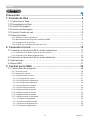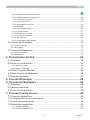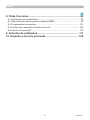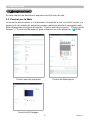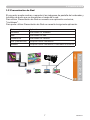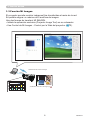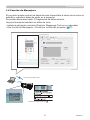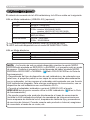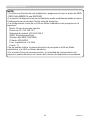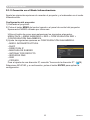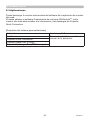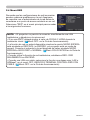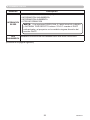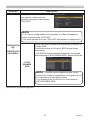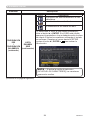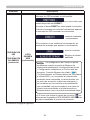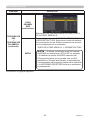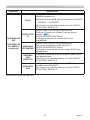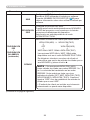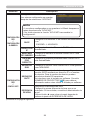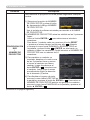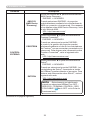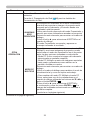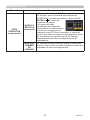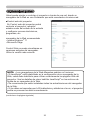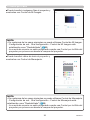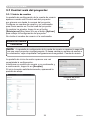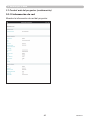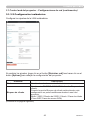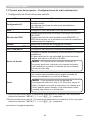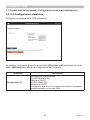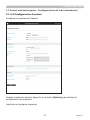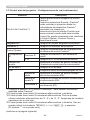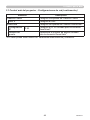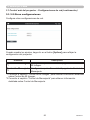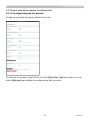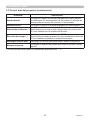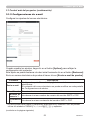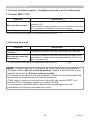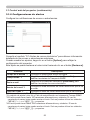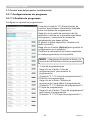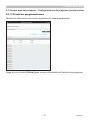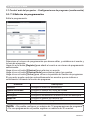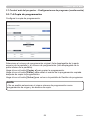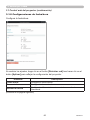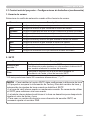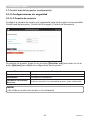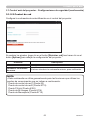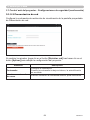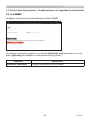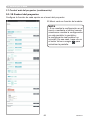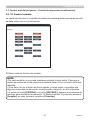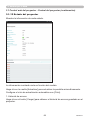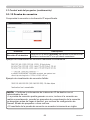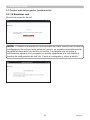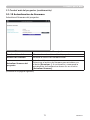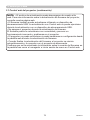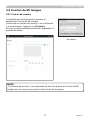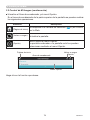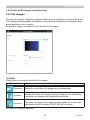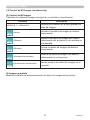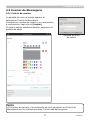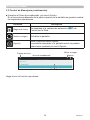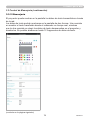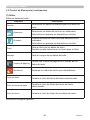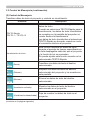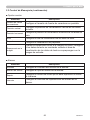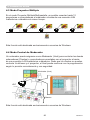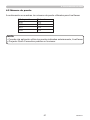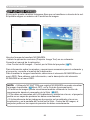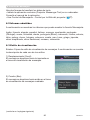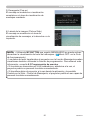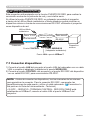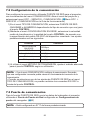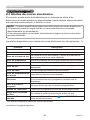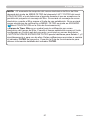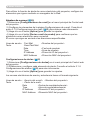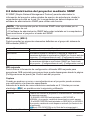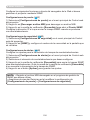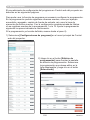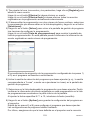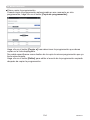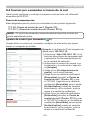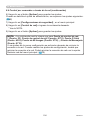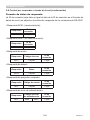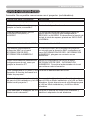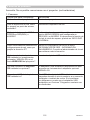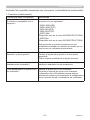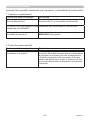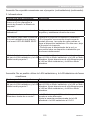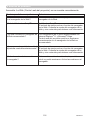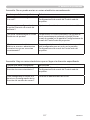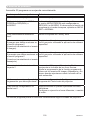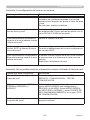1
QM00973-1
Gracias por adquirir este producto.
Este manual tiene como n explicar solamente la función de red. Para utilizar este
producto correctamente, consulte este manual y los demás manuales del producto.
Funciones
Este proyector tiene la función de red que le brinda las características principales siguientes.
►
Antes de usar este producto, asegúrese de leer todos los
manuales del mismo. Luego de leerlos, consérvelos en un lugar seguro para referencia futura.
ADVERTENCIA
• La información en este manual está sujeta a modicaciones sin aviso.
• Las ilustraciones de este manual se ofrecen únicamente a modo de ejemplo.
Pueden ser ligeramente diferentes a su proyector.
• El fabricante no asume responsabilidad por errores que puedan aparecer en
este manual.
• No se permite la reproducción, la transferencia o la copia total o parcial de
este documento sin expreso consentimiento por escrito.
NOTA
ü Control por la Web: le permite controlar y supervisor el proyector a través de una red
desde un ordenador, smartphone y tableta. (
&35)
ü Presentación de Red: permite que el proyector proyecte imágenes de Ordenador
transmitidas a través de una red. (
&84)
ü Mi Imagen:
permite que el proyector almacene hasta cuatro imágenes jas y las proyecte.
(&88)
ü Mensajero: permite que el proyector muestre texto enviado desde un Ordenador a
través de una red. (
&89)
ü Puente de red: le permite controlar un dispositivo externo a través del proyector desde
un Ordenador. (
&92)
Proyector LCD
Manual de usuario (detallado)
Guía de red
MP-WU8101W/MP-WU8101B

2
QM00973-1
Índice
Índice
&
Precaución .................................................................................... 5
1. Función de Red ......................................................................... 6
1.1 Control por la Web ...................................................................................... 6
1.2 Presentación de Red . ................................................................................. 7
1.3 Función Mi Imagen ..................................................................................... 8
1.4 Función de Mensajero ................................................................................ 9
1.5 Función Puente de red .............................................................................. 10
1.6 Otras funciones ......................................................................................... 11
1.6.1 Alertas de correo electrónico ......................................................................................... 11
1.6.2 Administración del proyector mediante SNMP ............................................................... 11
1.6.3 Programación de eventos .............................................................................................. 11
1.6.4 Control por comandos a través de la red ....................................................................... 11
2. Conexión a la red .................................................................... 12
2.1 Conexión a través de LAN en modo inalámbrico ..................................... 13
2.1.1 Conexión en el Modo Punto de acceso sencillo ............................................................ 15
2.1.2 Conexión en el Modo Infraestructura ............................................................................. 16
2.2 Conexión a través de LAN en modo alámbrico ......................................... 18
2.3 Aplicaciones ............................................................................................. 20
2.4 Menú RED . ............................................................................................... 21
3. Control por la Web ................................................................. 35
3.1 Control web del proyector .........................................................................38
3.1.1 Inicio de sesión ...............................................................................................................38
3.1.2 Información de red ......................................................................................................... 40
3.1.3 Conguraciones de red .................................................................................................. 41
3.1.3.1 Conguración común ............................................................................................... 41
3.1.3.2 Conguración inalámbrica ........................................................................................ 43
3.1.3.3 Conguración alámbrica ........................................................................................... 46
3.1.3.4 Conguración Crestron ..............................................................................................47
3.1.3.5 Otras conguraciones .............................................................................................. 50
3.1.4 Conguraciones de puerto ............................................................................................. 51
3.1.5 Conguraciones de e-mail ............................................................................................. 53
3.1.6 Conguraciones de alertas ............................................................................................ 55
3.1.7 Conguraciones de programa ........................................................................................ 56
3.1.7.1 Gestión de programas .............................................................................................. 56
3.1.7.2 Lista de programaciones .......................................................................................... 57
3.1.7.3 Edición de programación .......................................................................................... 58
3.1.7.4 Copia de programación ............................................................................................ 59

3
QM00973-1
Índice
&
3.1.8 Conguraciones de fecha/hora ...................................................................................... 60
3.1.9 Conguraciones de seguridad ....................................................................................... 62
3.1.9.1 Cuenta de usuario .................................................................................................... 62
3.1.9.2 Control de red ........................................................................................................... 63
3.1.9.3 Presentación de red ................................................................................................. 64
3.1.9.4 SNMP ....................................................................................................................... 65
3.1.10 Control del proyector .................................................................................................... 66
3.1.11 Control remoto .............................................................................................................. 67
3.1.12 Estado del proyector .................................................................................................... 68
3.1.13 Prueba de conexión ..................................................................................................... 69
3.1.14 Reiniciar red ................................................................................................................. 70
3.1.15 Actualización de rmware ..............................................................................................71
3.2 Control de Mi Imagen ............................................................................... 73
3.2.1 Inicio de sesión ................................................................................................................ 73
3.2.2 Mi Imagen ........................................................................................................................ 75
3.3 Control de Mensajería .............................................................................. 77
3.3.1 Inicio de sesión ................................................................................................................ 77
3.3.2 Mensajería ....................................................................................................................... 79
4. Presentación de Red .............................................................. 84
4.1 Esquema .................................................................................................. 84
4.2 Modo de visualización . ............................................................................. 85
4.2.1 Modo PC Único .............................................................................................................. 85
4.2.2 Modo PC Múltiple ........................................................................................................... 85
4.3 Modo Proyector Múltiple . .......................................................................... 86
4.4 Modo Control de Moderador . ................................................................... 86
4.5 Número de puerto . ................................................................................... 87
5. Función Mi Imagen ................................................................. 88
6. Función de Mensajero ............................................................ 89
6.1 Esquema .................................................................................................. 89
6.2 Idiomas admitidos ......................................................................................90
6.3 Estilo de visualización .............................................................................. 90
7. Función Puente de red ........................................................... 92
7.1 Conectar dispositivos ............................................................................... 92
7.2 Conguración de la comunicación ........................................................... 93
7.3 Puerto de comunicación ........................................................................... 93
7.4 Método de transmisión ............................................................................. 94
7.4.1 DÚPLEX MEDIO ............................................................................................................ 94
7.4.2 DÚPLEX COMPLETO .................................................................................................... 95

4
QM00973-1
Índice
&
8. Otras funciones ...................................................................... 96
8.1 Alertas de correo electrónico .................................................................... 96
8.2 Administración del proyector mediante SNMP ......................................... 99
8.3 Programación de eventos ...................................................................... 101
8.4 Control por comandos a través de la red ............................................... 105
8.5 Crestron Connected
®
.............................................................................. 110
9. Solución de problemas ........................................................ 111
10. Garantía y servicio posventa ............................................. 120

5
QM00973-1
Precaución
Precaución
• Asegúrese de que el proyector se ha instalado y conectado de forma segura,
incluso aunque se encienda automáticamente.
•
Consulte al administrador de la red antes de conectar el proyector a una red existente.
•
Conectar un adaptador inalámbrico opcional al proyector habilita la conexión
inalámbrica. Siga las precauciones de abajo cuando utilice el adaptador inalámbrico.
[Limitaciones de conexión y desconexión del adaptador inalámbrico (opción)]
Antes de introducir o retirar el adaptador inalámbrico del proyector, apague
el proyector y desenchúfelo. No toque el adaptador inalámbrico conectado al
proyector mientras el proyector esté recibiendo alimentación de CA.
No utilice ningún cable o dispositivo prolongador al conectar el adaptador al proyector.
[Precauciones de seguridad durante el uso de la LAN inalámbrica (opción)]
Se recomienda especicar los parámetros de seguridad, como SSID y CIFRADO,
al usar una comunicación LAN inalámbrica. Si no se especican los parámetros
de seguridad, la información podría ser interceptada o podría tener lugar un
acceso no autorizado al sistema. Para más información sobre los parámetros
de seguridad de la LAN inalámbrica, consulte 3.1 Control web del proyector.
Aunque el proyector tiene funciones de seguridad, estas no siempre garantizan la
prevención de los riesgos anteriormente mencionados.
►No es necesaria una licencia de radio para usar el
adaptador, pero debe tener en cuenta lo siguiente:
• NO UTILICE EL PROYECTOR CERCA DE LO SIGUIENTE:
- Hornos de microondas
- Dispositivos industriales, cientícos o médicos
- Estaciones de radio designadas de baja potencia
- Edicios de estaciones de radio
- El uso de este proyector cerca de los elementos anteriores puede provocar
interferencias de radio, lo que podría reducir la velocidad de transmisión,
ocasionar interrupciones, e incluso provocar fallos de funcionamiento en
dispositivos como marcapasos.
•
En función de la ubicación en la que se utilice este proyector pueden aparecer
interferencias de radio, lo que podría provocar una reducción de la velocidad
de transmisión o interrupciones de la comunicación. En particular, recuerde que
es probable que el uso del adaptador inalámbrico en ubicaciones donde exista
acero reforzado, otros tipos de metales u hormigón provoque interferencias de
ondas de radio.
• Canales disponibles
Este proyector utiliza las bandas de frecuencia de radio de 5 GHz y 2,4 GHz pero,
según el país o la región en la que se encuentre, los canales que utilice podrían
estar limitados. Pida información sobre canales disponibles a su distribuidor.
•
Llevar este proyector fuera del país o la región donde se encuentra y utilizarlo en
dicho país o región podría infringir la normativa sobre radio de dicho país o región.
• El W52 es para uso exclusivo en interiores. El uso en exteriores está prohibido.
PRECAUCIÓN

6
QM00973-1
1. Función de Red
1. Función de Red
En este capítulo se describe el esquema de la función de red.
La conexión del proyector y el ordenador a través de la red, el control remoto y la
supervisión de estado del proyector pueden realizarse desde el navegador web.
Están disponibles tres tipos de interfaz, "Control web del proyector", "Control de Mi
Imagen" y "Control de Mensajería" para utilizarlos con este proyector.
(&35, 36)
1.1 Control por la Web
Control web del proyector
Control de Mensajería
Control de Mi Imagen

7
QM00973-1
1. Función de Red
1.2 Presentación de Red
El proyector puede mostrar o reproducir las imágenes de pantalla del ordenador y
los datos de audio que se transmiten a través de la red.
Para utilizar Presentación de Red se necesita una aplicación exclusiva,
"LiveViewer".
Para poder utilizar Presentación de Red se necesita la siguiente aplicación.
Sistema operativo Aplicación
Windows
®
LiveViewer for Windows
Mac
®
LiveViewer for Mac
Chrome OS
TM
LiveViewer for Chrome
iOS (iPhone/iPad) Projector Quick Connection
Android
TM
Projector Quick Connection, LiveViewer for Android
Tablet PC1 PC2 PC3

8
QM00973-1
1. Función de Red
1.3 Función Mi Imagen
El proyector permite mostrar imágenes jas transferidas a través de la red.
Es posible asignar un máximo de 4 archivos de imagen.
Hay dos formas de transferir MI IMAGEN.
• Instale la aplicación exclusiva (Projector Image Tool) en su ordenador.
• Use Control de Mi Imagen - Control por la Web del proyector (
&73).
1
43
2
1
43
2
1
43
2
Transferencia del archivo de imagen
Visualización del archivo de imagen (ej.
)

9
QM00973-1
1. Función de Red
1.4 Función de Mensajero
El proyector puede mostrar los datos de texto transmitidos a través de la red en la
pantalla y reproducir datos de audio en el proyector.
Se pueden almacenar hasta 12 fragmentos de datos de texto.
Hay dos formas de transferir los datos de texto.
• Instale la aplicación exclusiva (Projector Messenger Tool) en su ordenador.
• Use Control de Mensajería - Control por la Web del proyector (
&77).
Transferencia de datos de texto
Visualización de datos de texto (ej.
)
1
43
2
1
4
3
2
12
1
4
3
2
12

10
QM00973-1
1. Función de Red
1.5 Función Puente de red
Este proyector está equipado con la función PUENTE DE RED, para realizar la
conversión mutua de un protocolo de red y una interfaz serie.
Al utilizar la función PUENTE DE RED, un ordenador conectado al proyector
a través de la LAN en Modo inalámbrico o Modo alámbrico podrá controlar un
dispositivo externo a través de comunicaciones RS-232C utilizando el proyector
como dispositivo de red.
Cambio de protocolo
Datos TCP/IP
Datos de serie
Cable RS-232C
Puerto
CONTROL
Puerto LAN o puerto HDBaseT
Dispositivo
externo
LAN en Modo alámbrico
Cable LAN
Ordenador
Puerto
WIRELESS
(Adaptador inalámbrico)
LAN
en Modo
inalámbrico
RS-232C

11
QM00973-1
1. Función de Red
1.6 Otras funciones
El proyector es capaz de enviar automáticamente un mensaje de alerta a las
direcciones de correo electrónico especicadas cuando el proyector detecta una
determinada situación que requiere mantenimiento o un error. (
&96)
1.6.1 Alertas de correo electrónico
El protocolo SNMP (Simple Network Management Protocol) permite gestionar
la información del proyector, como por ejemplo un fallo o una situación de
advertencia, desde el ordenador conectado a la red. Para poder utilizar esta
función se necesitará una aplicación de software de gestión SNMP. (
&99)
1.6.2 Administración del proyector mediante SNMP
La función de programación le permite congurar eventos programados, entre los
que se incluyen el encendido y el apagado del dispositivo. Esta función permite
que el proyector “se autogestione”.
El programa puede congurarse en Control web del proyector o en el menú
OPC.-PROGRAMA del proyector. (
&101)
1.6.3 Programación de eventos
Podrá congurar y controlar el proyector a través de la red utilizando comandos
RS-232C. (
&105)
1.6.4 Control por comandos a través de la red

12
QM00973-1
2. Conexión a la red
2. Conexión a la red
El método de conexión de la LAN inalámbricay la LAN con cable es la siguiente.
LAN en Modo inalámbrico (USB-WL-5G) (opcional)
Elemento Descripción
Estándar IEEE802.11a/b/g/n/ac
Canal
*1
2.4 GHz: canales 1~11
5 GHz: canales 36/40/44/48 (W52)
canales 149/153/157/161/165 (W58)
Cifrado
*2
WPA2-PSK(AES/TKIP), WPA-PSK(AES/TKIP),
WEP(64/128bit)
Ancho de banda 2.4GHz : 20/40 MHz
5 GHz : 20/40/80MHz
*1: Los canales disponibles pueden variar en función del área.
*2: WEP solo está disponible con el modo INFRAESTRUCTURA.
LAN en Modo alámbrico
Elemento Descripción
Estándar 100BASE-TX / 10BASE-T
Puerto RJ-45
• La función de red no estará disponible mientras la opción MODO
ESPERA esté ajustada en RED(WOL) o AHORRO y el proyector esté en modo
de espera. Conecte el proyector a la red después de haber ajustado MODO
ESPERA a INICIO RÁP. o NORMAL. (&Menú COLOCACION en la Guía de
funcionamiento)
• Dependiendo del tipo de dispositivo de red inalámbrica y de ordenador que
usted use, el proyector podría no ser capaz de comunicarse adecuadamente
con su ordenador, incluso aunque el ordenador esté equipado con una función
LAN inalámbrica integrada. Para eliminar problemas de comunicación, use un
dispositivo de red inalámbrica con certicación Wi-Fi
®
.
• Conecte el adaptador inalámbrico opcional (USB-WL-5G) al puerto
WIRELESS del proyector cuando utilice la LAN inalámbrica. (
&30 en la Guía
de funcionamiento)
• No puede conectar este producto directamente a líneas de comunicación
(incluida la LAN inalámbrica pública) de operadores de telecomunicaciones
como empresas de telefonía móvil, empresas de telefonía ja y proveedores
de servicios de Internet. Cuando conecte este producto a Internet, asegúrese
de conectarlo a través de un router, etc.
NOTA

13
QM00973-1
2. Conexión a la red
2.1
Conexión a través de LAN en modo inalámbrico
La LAN en Modo inalámbrico permite dos tipos de conexión, Punto de acceso
sencillo e Infraestructura.
* Punto de acceso sencillo es un modo en el que se establece conexión directa
con los ordenadores. Este proyector puede asignar direcciones IP hasta a 10
dispositivos.
* Infraestructura es uno de los métodos de comunicación de LAN en Modo
inalámbrico en el que se tiene un punto de acceso con el que comunicarse.
Si va a establecer comunicación con la red existente, consulte al administrador
de la red.
Fig. 2.2.a Comunicación sin un punto de acceso (Punto de acceso sencillo)
Fig. 2.2.b Comunicación con un punto de acceso (Infraestructura)

14
QM00973-1
2. Conexión a la red
• Si utiliza una función de red inalámbrica, asegúrese de que el ajuste de RED
- RED INALÁMBRICA sea ENCEND.
• La opción Conguraciones de red también puede modicarse desde el menú
Conguraciones de red del Control web del proyector.
• La conguración inicial de la LAN en Modo inalámbrico del proyector es la
siguiente.
Modo: Punto de acceso sencillo
Dirección IP: 192.168.10.1
Máscara de subred: 255.255.255.0
SSID: SimpleAccessPoint
Difusión del SSID: ENCEND.
Cifrado: APAGADO
Frec. inalámbrica: 2.4 GHz
Canal: 11
• No es posible utilizar la misma dirección de red para la LAN en Modo
inalámbrico y la LAN en Modo alámbrico.
• En el modo Punto de acceso sencillo, la velocidad de comunicación del
proyector podría disminuir en función del número de dispositivos conectados.
NOTA

15
QM00973-1
2. Conexión a la red
2.1.1 Conexión en el Modo Punto de acceso sencillo
• Para obtener información sobre el procedimiento de conguración de
red y de la conexión en Modo inalámbrico del ordenador, consulte el manual
del ordenador o del dispositivo LAN en Modo inalámbrico.
• Es posible conectar hasta 10 dispositivos al proyector en el modo Punto de
acceso sencillo.
NOTA
Acerca de la conguración de red
• El cuarto octeto de la dirección IP del proyector está jado a 1.
• La máscara de subred del proyector está jada a 255.255.255.0.
Conguración del ordenador
1) La función de servidor DHCP del proyector se encuentra siempre habilitada.
Habilite el ajuste DHCP del ordenador.
2)
Seleccione el SSID establecido en el proyector siguiendo el procedimiento de
conexión en Modo inalámbrico del ordenador. Escriba la clave de cifrado siguiendo
las instrucciones del ordenador, en caso de que la clave se encuentre cifrada.
Ajuste las siguientes opciones al conectar el proyector y el ordenador en modo
Punto de acceso sencillo.
Conguración del proyector
1) Encienda el proyector.
2) Pulse el botón MENÚ del control remoto o el
panel de control del proyector.
Aparecerá el MENÚ utilizado por última vez.
Utilice el botón de cursor para seleccionar los
siguientes elementos.
MENU FACIL > MENÚ AVANZADO > RED >
CONFIGURACIÓN RED > CONFIGURACIÓN
INALÁMBRICA
3) Ajuste las siguientes opciones en
CONFIGURACIÓN INALÁMBRICA.
• MODO: PUNTO DE ACCESO SENCILLO
• DIRECCION IP
• SSID
• DIFUSIÓN DEL SSID
• CIFRADO
Seleccione APLICAR y, a continuación, pulse el botón ENTER para que entre en
vigor la conguración.

16
QM00973-1
2. Conexión a la red
2.1.2 Conexión en el Modo Infraestructura
Ajuste las siguientes opciones al conectar el proyector y el ordenador en el modo
Infraestructura.
Conguración del proyector
1) Encienda el proyector.
2) Pulse el botón MENÚ del control remoto o el panel de control del proyector.
Aparecerá el MENÚ utilizado por última vez.
Utilice el botón de cursor para seleccionar los siguientes elementos.
MENU FACIL > MENÚ AVANZADO > RED > CONFIGURACIÓN RED >
CONFIGURACIÓN INALÁMBRICA
3) Ajuste las siguientes opciones en CONFIGURACIÓN INALÁMBRICA.
• MODO: INFRAESTRUCTURA
• DHCP
• DIRECCION IP
• MASCARA DE SUBRED
• GATEWAY POR DEFECTO
• SERVIDOR DNS
• SSID
• CIFRADO
Para al ajuste de una dirección IP, consulte “Acerca de la dirección IP”. (
&19)
Seleccione APLICAR y, a continuación, pulse el botón ENTER para aplicar la
conguración.

17
QM00973-1
2. Conexión a la red
•
La velocidad de transmisión podría ralentizarse en función de la conguración
del punto de acceso.
•
Si el proyector y el ordenador se encuentran en la misma red (es decir, tienen
la misma dirección
de red), podrá dejar el campo Pasarela predeterminada en
blanco.
• Si el proyector y el ordenador se encuentran en redes diferentes, deberá
establecerse el valor de Pasarela predeterminada. Consulte esta información
al administrador de la red.
• Ajuste los valores de LAN en Modo inalámbrico del proyector siguiendo las
instrucciones indicadas por el administrador de red para conectarse a la red
existente.
• La Autenticación en Sistema abierto se utiliza para el cifrado WEP, y no se
admite la autenticación mediante Clave compartida
. La autenticación con un
punto de acceso se realiza correctamente
y se considera que la conexión se ha
establecido con normalidad incluso al
introducir una clave de cifrado incorrecta
debido a la Autenticación en Sistema abierto,
pero no podrán transmitirse datos.
• DIRECCION IP, MÁSCARA DE SUBRED y GATEWAY POR DEFECTO
deben establecerse con antelación cuando el ajuste de DHCP sea APAGADO.
• Cuando SERVIDOR DNS en DHCP APAGADO está establecido en un ajuste
distinto a "0.0.0.0", este proyector utiliza el
ajuste de usuario de DHCP APAGADO como dirección del servidor DNS
aunque DHCP esté establecido como ENCEND. y el proyector pueda obtener
automáticamente la conguración del SERVIDOR DNS del servidor DHCP.
La conexión puede congurarse seleccionando en LISTA EXAMEN SSID sin
ajustar los valores de SSID y CIFRADO en CONFIGURACIÓN INALÁMBRICA.
El procedimiento de conexión mediante LISTA EXAMEN SSID es el siguiente.
1) Seleccione LISTA EXAMEN SSID en la opción CONFIGURACIÓN
INALÁMBRICA del RED - CONFIGURACIÓN RED.
Se mostrará la lista de SSID de la red en Modo inalámbrico.
2) Seleccione SSID en la red de Modo inalámbrico a la que desee conectarse en
la LISTA EXAMEN SSID. Si la red está cifrada, aparecerá la pantalla en la que
deberá escribir la clave de cifrado.
Escriba la clave de cifrado utilizando el teclado por software.
3) El icono que indica "conectado" (
) se mostrará en la pantalla LISTA
EXAMEN SSID cuando se haya completado el proceso de conexión.
Conexión en el
Modo Infraestructura (continuación)
Función
LISTA EXAMEN SSID
NOTA

18
QM00973-1
2. Conexión a la red
2.2 Conexión a través de LAN en modo alámbrico
1) Conecte el proyector al ordenador mediante un
concentrador con un cable LAN (CAT-5e o
superior).
2) Pulse el botón MENÚ del control remoto o del
panel de control del proyector.
Aparecerá el MENÚ utilizado por última vez.
Utilice el botón del cursor para seleccionar los
siguientes elementos.
MENU FACIL > MENÚ AVANZADO > RED > CONFIGURACIÓN RED >
CONFIGURACIÓN ALÁMBRICA
3) Ajuste los siguientes elementos en
CONFIGURACIÓN ALÁMBRICA.
• DHCP
• DIRECCION IP
• MASCARA DE SUBRED
• GATEWAY POR DEFECTO
• SERVIDOR DNS
Para el ajuste de una dirección IP, consulte “Acerca de la dirección IP”. (
&19)
Seleccione APLICAR y, a continuación, pulse el botón INTRO para aplicar la
conguración.
La conexión a través de LAN en Modo alámbrico está disponible. Congure
la LAN en Modo alámbrico del proyector siguiendo las instrucciones del
administrador de red al conectarse a la red existente.
■ Conguración de conexión de la LAN en Modo alámbrico
hub

19
QM00973-1
2. Conexión a la red
• Aunque tanto el puerto HDBaseT como el LAN pueden usarse con
LAN con cable, no pueden usarse simultáneamente. Conecte el cable de
LAN al puerto indicado en RED CON CABLE en OPC.-SERVICIO-TERMINAL
CONTROL.
•
No es posible utilizar la misma dirección de red para la
LAN
en
Modo inalámbrico
y la LAN
en
Modo alámbrico.
•
Si el proyector y el ordenador se encuentran en la misma red (es decir, tienen la
misma dirección de red), podrá dejar el campo Pasarela predeterminada en blanco.
• Si el proyector y el ordenador se encuentran en redes diferentes, deberá
establecerse el valor de Pasarela predeterminada. Consulte esta información
al administrador de la red.
• Cuando SERVIDOR DNS en DHCP APAGADO está establecido en un
ajuste distinto a "0.0.0.0", este proyector utiliza el ajuste de usuario de
DHCP APAGADO como dirección del servidor DNS aunque DHCP esté
establecido como ENCEND. y el proyector pueda obtener automáticamente la
conguración del SERVIDOR DNS del servidor DHCP.
NOTA
[Acerca de la dirección IP]
■ Ajuste manual
La parte de la dirección de red de la conguración de dirección IP de su
ordenador debe coincidir con la conguración del proyector. Además, la
dirección IP completa del ordenador no debe coincidir con la de ningún otro
dispositivo de la misma red, incluido el proyector.
Los ajustes del proyector son los siguientes.
Dirección IP: 192.168.1.254
Máscara de subred 255.255.255.0
(Dirección de red: 192.168.1 en este caso)
Así pues, especique la dirección IP del ordenador como se indica.
Dirección IP: 192.168.1.xxx (xxx es un número decimal).
Máscara de subred 255.255.255.0
(Dirección de red: 192.168.1 en este caso)
Por ejemplo
Seleccione para “xxx” un número entre 1 y 254, sin repetir el de ningún otro
equipo.
En este caso, dado que la dirección IP del proyector es “192.168.1.254”,
especique un valor entre 1 y 253 para el ordenador.
■ Ajuste automático
cuando hay un servidor DHCP en la red conectada, este asignará una dirección
IP al proyector y al ordenador de forma automática. Si el servidor DHCP no
está disponible, ajuste DIRECCIÓN IP, MÁSCARA DE SUBRED, PASARELA
PREDETERMINADA y SERVIDOR DNS.

20
QM00973-1
2.3 Aplicaciones
2. Conexión a la red
Puede descargar la versión más reciente del software de la aplicación de nuestro
sitio web.
Si desea obtener el software Presentación de red para iOS/Android
TM
, visite
nuestro sitio web para acceder a la información y las descargas de Projector
Quick Connection.
[Requisitos del sistema para aplicaciones]
Aplicación Hardware y Software
LiveViewer Para ver los detalles, consulte el
manual de la aplicación.
Projector Quick Connection
Projector Image Tool (PJImg)
Projector Messenger Tool (PJMessenger)

21
QM00973-1
2.4 Menú RED
2. Conexión a la red
Recuerde que las conguraciones de red incorrectas
pueden ocasionar problemas en la red. Asegúrese
de consultar con el administrador de la red antes de
conectarse a un punto de acceso existente en su red.
Seleccione "RED" en el menú principal para acceder
a las siguientes funciones.
• El proyector no permite la conexión simultánea de una LAN
inalámbrica y alámbrica a la misma red.
• Si no usa SNTP deberá ajustar el valor de FECHA Y HORA durante la
instalación inicial. (&Menú OPC. en la Guía de funcionamiento)
• La función de red no estará disponible mientras la opción MODO ESPERA
esté ajustada en RED(WOL) o AHORRO y el proyector esté en modo de
espera. Conecte el proyector a la red después de haber ajustado MODO
ESPERA a INICIO RÁP. o NORMAL. (&Menú COLOCACION en la Guía de
funcionamiento)
• Cuando utilice la función de red inalámbrica, establezca RED - RED
INALÁMBRICA en ENCEND.
• Cuando use LAN con cable, seleccione la función que desee usar, LAN o
HDBaseT, en el menú OPC.-SERVICIO-TERMINAL CONTROL-RED CON
CABLE. (&Menú OPC. en la Guía de funcionamiento)
NOTA

22
QM00973-1
2. Conexión a la red
Elemento Descripción
INFORMACIÓN
DE RED
Muestra la información de red del proyector.
• INFORMACIÓN INALÁMBRICA
• INFORMACIÓN ALÁMBRICA
• OTRO INFORMACIÓN
RED
INALÁMBRICA
Establece la función de red inalámbrica en ENCEND./APAGADO.
(continúa en la página siguiente)
• Las opciones DIRECCION IP, MASCARA DE SUBRED
y GATEWAY POR DEFECTO indican “0.0.0.0” cuando el DHCP
está activado y el proyector no ha recibido ninguna dirección del
servidor DHCP.
NOTA

23
QM00973-1
2. Conexión a la red
Elemento Descripción
CONFIGURACIÓN
RED
/
CONFIGURACIÓN
INALÁMBRICA
Congura la red inalámbrica.
Los valores congurados se
guardan después de seleccionar
"APLICAR".
LISTA
EXAMEN
SSID
Busca las redes inalámbricas disponibles y muestra la
lista de SSID.
Podrá seleccionar en la lista el SSID al que desee
conectarse.
(1) El SSID de la red inalámbrica disponible se muestra
tras seleccionar LISTA EXAMEN SSID y pulsar el botón ►.
(continúa en la página siguiente)
• Los valores congurados no se guardan si el Menú desaparece
antes de seleccionar "APLICAR".
•
No olvide ejecutar la función "APLICAR" tras cambiar la conguración.
NOTA
•
Aquellas redes inalámbricas que utilicen
métodos de cifrado no compatibles con el proyector no
se mostrarán en la lista de búsqueda.
• Un dispositivo de red Ad Hoc no se muestra en
LISTA EXAMEN SSID.
NOTA

24
QM00973-1
2. Conexión a la red
Elemento Descripción
CONFIGURACIÓN
RED
/
CONFIGURACIÓN
INALÁMBRICA
(continuación)
LISTA
EXAMEN
SSID
(continuación)
Icono Descripción
El proyector se está conectando a la red
inalámbrica.
La red inalámbrica está cifrada.
La intensidad de las ondas de radio.
(2) Seleccione el SSID al que desee conectarse y
pulse el botón ► o ENTER. Si el SSID está cifrado,
aparecerá la pantalla en la que deberá escribir la clave
de cifrado. Escriba los caracteres utilizando el teclado
por software. Desplace el cursor hasta ACEPTAR
y pulse el botón ►, ENTER o
tras realizar la
introducción.
(continúa en la página siguiente)
• Si activa la casilla de selección
[OCULTAR LOS CARACTERES], los caracteres
aparecerán ocultos.
NOTA

25
QM00973-1
2. Conexión a la red
Elemento Descripción
CONFIGURACIÓN
RED
/
CONFIGURACIÓN
INALÁMBRICA
(continuación)
LISTA
EXAMEN
SSID
(continuación)
(3) Mientras la conexión está en curso aparece el
mensaje de OSD mostrado a continuación.
Mientras la conexión está en curso el único botón que
estará disponible será RESET.
Al pulsar el botón RESET se interrumpirá la conexión.
Cuando el proceso de conexión ha nalizado aparece
el mensaje de OSD mostrado a continuación.
: conexión realizada
correctamente
Si la conexión no se establece correctamente, se
mostrará el mensaje que aparece a continuación.
: error de conexión
: Bloqueo de cifrado
habilitado
(4) El icono que indica el estado de conexión ( ) se
mostrará en la pantalla LISTA EXAMEN SSID cuando
se haya completado el proceso de conexión.
(continúa en la página siguiente)
• La conguración de Cifrado no podrá
modicarse cuando la opción de Bloqueo de
cifrado esté habilitada en Conguraciones de red
– Conguración inalámbrica en Control web del
proyector. Consulte Bloqueo de cifrado. (
&43)
• La Autenticación en Sistema abierto se utiliza para
el cifrado WEP, y no se admite la Autenticación
mediante clave compartida. La autenticación con
un punto de acceso se realiza correctamente, y
se considera que la conexión se ha establecido
con normalidad incluso al introducir una clave de
cifrado incorrecta debido a la Autenticación en
Sistema abierto, pero no podrán transmitirse datos.
NOTA

26
QM00973-1
2. Conexión a la red
Elemento Descripción
CONFIGURACIÓN
RED
/
CONFIGURACIÓN
INALÁMBRICA
(continuación)
LISTA
EXAMEN
SSID
(continuación)
Esta función no está disponible en el modo PUNTO
DE ACCESO SENCILLO.
MODO
Cambia entre los modos PUNTO DE ACCESO SENCILLO
e INFRAESTRUCTURA. Seleccione el modo del sistema
de comunicación de red. Realice la selección de acuerdo
con la conguración de su ordenador.
PUNTO DE ACCESO SENCILLO
INFRAESTRUCTURA
(continúa en la página siguiente)
• El ajuste modicado antes de cambiar
de MODO sin seleccionar "APLICAR" se cancela.
• Al cambiar la opción de MODO transcurrirán
60 segundos hasta que se pueda usar la LAN
inalámbrica. Durante este tiempo, la velocidad de
funcionamiento del proyector podría verse reducida
y la INFORMACIÓN DE RED podría no mostrarse
correctamente.
NOTA

27
QM00973-1
2. Conexión a la red
Elemento Descripción
CONFIGURACIÓN
RED
/
CONFIGURACIÓN
INALÁMBRICA
(continuación)
DHCP
Congura si la dirección IP se obtiene
automáticamente o no.
Utilice los botones ▲/▼ para activar/desactivar DHCP.
ENCEND.
APAGADO
Esta función no está disponible en el modo PUNTO
DE ACCESO SENCILLO.
DIRECCION
IP
[MODO:PUNTO DE ACCESO SENCILLO]
Consulte "Conexión en el Modo Punto de acceso
sencillo".
(&15)
[MODO:INFRAESTRUCTURA]
Congura la dirección IP cuando DHCP está
deshabilitado.
MASCARA
DE SUBRED
[MODO:PUNTO DE ACCESO SENCILLO]
Este ajuste está jado en 255.255.255.0.
[MODO:INFRAESTRUCTURA]
Congura la máscara de subred cuando DHCP está
deshabilitado.
GATEWAY
POR
DEFECTO
Congura la pasarela predeter minada cuando DHCP
está deshabilitado.
Esta función no está disponible en el modo PUNTO
DE ACCESO SENCILLO.
SERVIDOR
DNS
Congura el servidor DNS cuando DHCP está
ajustado como APAGADO.
Esta función no está disponible en el modo PUNTO
DE ACCESO SENCILLO.
(continúa en la página siguiente)

28
QM00973-1
2. Conexión a la red
Elemento Descripción
CONFIGURACIÓN
RED
/
CONFIGURACIÓN
INALÁMBRICA
(continuación)
SSID
Congura el SSID de la red inalámbrica.
Escriba el SSID utilizando el teclado por software.
Consulte NOMBRE DE PROYECTOR (
&30) para
obtener información sobre cómo utilizar el teclado por
software.
DIFUSIÓN DEL
SSID
Congura DIFUSIÓN DEL SSID.
Cuando esta función está ajustada como APAGADO,
el SSID del proyector no se muestra en la lista de
conexiones inalámbricas del dispositivo.
Esta función no está disponible en el modo
INFRAESTRUCTURA.
CIFRADO
Seleccione el método de cifrado que desee utilizar.
WPA2-PSK(AES)
WPA2-PSK(TKIP)
OFF WPA-PSK(AES)
WEP 64bit
WEP 128bit
WPA-PSK(TKIP)
Las opciones WEP 64bit y WEP 128bit están
disponibles solo en el modo INFRAESTRUCTURA.
Es obligatorio introducir una clave de cifrado al
seleccionar una opción de método de cifrado que no
sea APAGADO y pulsar el botón ►.
(continúa en la página siguiente)
• Se recomienda WPA2-PSK (AES)
como método de cifrado para redes IEEE802.11n/
ac. La velocidad de transmisión en las redes
IEEE802.11n/ac podría ser lenta con otros
métodos de cifrado (OFF, WEP, WPA-PSK (TKIP),
WPA-PSK(AES), WPA2-PSK (TKIP)). Cambie el
ajuste a “AES” si se ha establecido un método de
cifrado que no sea “AES”.
• El método de cifrado no incluido en el elemento
seleccionado no puede estar disponible.
NOTA

29
QM00973-1
Elemento Descripción
CONFIGURACIÓN
RED
/
CONFIGURACIÓN
ALÁMBRICA
Congura la red alámbrica.
Los valores congurados se guardan
después de seleccionar "APLICAR".
DHCP
Congura si la dirección IP se obtiene automáticamente
o no.
ENCEND.
APAGADO
DIRECCION
IP
Congura la dirección IP cuando DHCP está
deshabilitado.
MASCARA
DE SUBRED
Congura la máscara de subred cuando DHCP está
deshabilitado.
GATEWAY
POR
DEFECTO
Congura la pasarela predeterminada cuando DHCP
está deshabilitado.
SERVIDOR
DNS
Congura el servidor DNS cuando DHCP está ajustado
como APAGADO.
CONFIGURACIÓN
RED
/
CONFIG. SNTP
SERVIDOR
SNTP
Si recibe la hora a través de la red, especique el
servidor SNTP mediante su dirección IP o el nombre
de dominio. Para el nombre de dominio pueden
introducirse hasta 255 caracteres.
Se introducen con el teclado por software. Consulte
NOMBRE DE PROYECTOR (
&30) para obtener
información sobre cómo utilizar el teclado por software.
DIFERENCIA
DE HORA
Especique la diferencia de hora.
Congure la misma diferencia de hora que en su
ordenador. Si tiene dudas, consulte al administrador de
la red.
Utilice el botón ► para volver al menú después de
realizar el ajuste de DIFERENCIA DE HORA.
(continúa en la página siguiente)
• Los valores congurados no se guardan si el Menú desaparece
antes de seleccionar "APLICAR".
• No olvide ejecutar la función "APLICAR" tras cambiar la
conguración.
NOTA
2. Conexión a la red

30
QM00973-1
2. Conexión a la red
Elemento Descripción
CONFIGURACIÓN
RED
/
NOMBRE DE
PROYECTOR
Para identicar el proyector en la red puede asignársele cualquier
nombre.
(1) Seleccione la opción de NOMBRE
DE PROYECTOR y pulse el botón
►. Aparecerá el diálogo NOMBRE
DE PROYECTOR.
Use el teclado de software mostrado para escribir el NOMBRE
DE PROYECTOR.
(2) NOMBRE DE PROYECTOR actual se exhibirá en las 3 primeras
líneas.
Utilice el botón ENTER o
para seleccionar e introducir
caracteres.
Para borrar 1 carácter cada vez, presione el botón RESET
o presione al mismo tiempo los botones ◄ e
. Además,
si mueve el cursor hacia ELIMINAR o BORRAR TODO en
la pantalla y pulsa el botón
o ENTER, se eliminarán un
carácter o todos los caracteres. Podrá introducir el NOMBRE DE
PROYECTOR con un máximo de 64
caracteres.
(3) Para cambiar un carácter ya
insertado, desplace el cursor a una
de las 3 primeras líneas y mueva
el cursor al carácter que desee
cambiar. Luego de presionar el
botón ENTER o
, se selecciona
el carácter. Luego, siga el mismo
procedimiento según se describe
en el elemento (2) arriba.
(4) Para nalizar el ingreso de texto,
mueva el cursor hasta ACEPTAR en
la pantalla y presione el botón ►, ENTER o
. Para volver al
NOMBRE DE PROYECTOR anterior sin guardar los cambios,
mueva el cursor hacia CANCELAR en la pantalla y presione el
botón ◄, ENTER o
.
(continúa en la página siguiente)

31
QM00973-1
2. Conexión a la red
Elemento Descripción
MI IMAGEN
Al seleccionar este elemento se
muestra el menú MI IMAGEN.
Use la aplicación para transferir los
datos de imagen. Puede descargarla
desde el sitio Web.
También puede usar Control de Mi Imagen - Control por la Web del
proyector para transferir los datos de imagen (
&73).
Consulte 5. Función Mi Imagen (
&88) para los detalles de
MI IMAGEN.
Seleccione una imagen ja mediante la opción MI IMAGEN y pulse
el botón ► o ENTER para mostrar la imagen.
• No se puede seleccionar un elemento sin imagen almacenada.
• Se mostrarán 16 caracteres o menos del nombre de la imagen.
Para cambiar la imagen exhibida.
Use los botones ▲/▼.
Para volver al menú
Presione el botón ◄ del control remoto.
Para borrar la imagen mostrada y el archivo de origen del
proyector.
(1) Presione el botón RESET del control
remoto mientas visualiza una imagen
para exhibir el menú MI IMAGEN -
ELIMINAR.
(2) Pulse el botón ► para borrar.
Para dejar de borrar, pulse el botón ◄.
(continúa en la página siguiente)

32
QM00973-1
2. Conexión a la red
Elemento Descripción
CONTROL
EXTERNO
AMX D.D.
(AMX Device
Discovery)
Utilice los botones ▲/▼ para activar/desactivar
AMX Device Discovery.
ENCEND.
APAGADO
Cuando seleccione ENCEND., el proyector
podrá detectarse mediante los controladores de
AMX con conexión a la misma red. Con respecto
a los detalles sobre AMX Device Discovery, visite
el sitio Web de AMX.
URL: http://www.amx.com/
CRESTRON
Utilice los botones ▲/▼ para activar/desactivar
Crestron Connected
®
.
ENCEND.
APAGADO
Cuando se selecciona la opción ENCEND.,
el control y la gestión del proyector pueden
efectuarse mediante el uso de los controladores
de Crestron
®
que se encuentran conectados a la
misma red. Para obtener más información sobre
Crestron Connected
®
, visite el siguiente sitio
web.
URL: http://www.crestron.com/
EXTRON
Utilice los botones ▲/▼ para activar/desactivar
Extron
®
.
ENCEND.
APAGADO
Cuando se selecciona la opción ENCEND., los
controladores de Extron
®
conectados a través
de HDBaseT pueden detectar el proyector. Para
obtener más información sobre Extron
®
, visite el
siguiente sitio web.
URL: http://www.extron.com/
(continúa en la página siguiente)
• Este elemento se habilita solo
cuando se selecciona HDBaseT en OPC. -
SERVICIO - TERMINAL CONTROL - RED
CON CABLE. (
&Menú OPC. en la Guía de
funcionamiento)
NOTA

33
QM00973-1
2. Conexión a la red
Elemento Descripción
OTRA
OPERACIÓN
Para utilizar Presentación de Red se necesita una aplicación
exclusiva.
Consulte 4. Presentación de Red (
&84) para los detalles de
Presentación de Red.
ABANDONAR
MODO
PRESENTADOR
Si configura un ordenador en el modo Presentador
mientras se proyecta su imagen, el proyector está
ocupado por el ordenador y el acceso desde otro
ordenador está bloqueado.
Utilice esta función para salir del modo Presentador y
permitir que otros ordenadores accedan al proyector.
Seleccione este elemento para mostrar un cuadro de
diálogo.
Pulse el botón ► para seleccionar ACEPTAR en el
cuadro de diálogo.
El modo Presentador se cancela y aparece un
mensaje indicando el resultado.
MODO PC
MÚLTIPLE
Si configura uno o más ordenadores en el modo PC
Múltiple y envía sus imágenes al proyector, puede
seleccionar el modo de visualización en el proyector
entre las dos opciones indicadas a continuación.
- Modo PC Único: muestra la imagen del ordenador
seleccionado en pantalla completa.
- Modo PC Múltiple: muestra las imágenes enviadas
hasta cuatro ordenadores como máximo en la
pantalla, dividida en cuartos.
Seleccione este elemento para mostrar un cuadro de
diálogo.
Utilice el cuadro de diálogo para cambiar el modo de
visualización tal y como se explica más abajo.
• Para cambiar del modo PC Múltiple al modo PC
Único, seleccione uno de los ordenadores en el
cuadro de diálogo utilizando los botones ▲/▼/◄/► y
pulse el botón ENTER o
.
Pulse el botón ► para seleccionar ACEPTAR y,
a continuación, pulse de nuevo ENTER o
. La
imagen del ordenador seleccionado se visualiza a
pantalla completa.
(continúa en la página siguiente)
(continúa en la página siguiente)

34
QM00973-1
2. Conexión a la red
Elemento Descripción
OTRA
OPERACIÓN
(continuación)
MODO PC
MÚLTIPLE
(continuación)
• Para cambiar del modo PC Único al modo
PC Múltiple, pulse el botón ► para seleccionar
ACEPTAR en el cuadro de diálogo y pulse el botón
ENTER o
. El modo de
visualización cambia.
• El ajuste del modo
Presentador del ordenador
seleccionado es válido cuando
el modo de visualización se
cambia al modo PC Único. Asimismo, el ajuste del
modo Presentador se vuelve inválido cuando el modo
de visualización se cambia al modo PC Múltiple,
independientemente de la configuración de los
ordenadores.
MOSTRAR
NOMBRE
DE
USUARIO
La selección de este elemento exhibe el nombre de
usuario. Esta función le ayuda a identificar desde qué
ordenador se envía la imagen actual.

35
QM00973-1
Usted puede ajustar o controlar el proyector a través de una red, desde un
navegador de la Web en una Ordenador que esté conectada a la misma red.
■Control web del proyector
En Control web del proyector podrá
controlar el proyector, recopilar
estados como del estado de la entrada
y con gurar correos electrónicos,
programas, etc.
navegador de la Web recomendado
• Internet Explorer
®
11
• Microsoft
®
Edge
Control Web no puede visualizarse en
versiones antiguas del navegador.
Utilice la versión más reciente.
• Los navegadores de la Web diferentes podrían no funcionar.
• Si JavaScript
®
está inhabilitado en la con guración de su navegador de la
Web, usted debe habilitarlo para utilizar correctamente las páginas Web del
proyector. Vea los detalles de cómo habilitar JavaScript
®
en los archivos de
Ayuda de su navegador de la Web.
• Se recomienda que estén instaladas todas las actualizaciones del navegador
de la Web.
•
Si los datos se transmiten por LAN inalámbrica y alámbrica a la vez, el proyector
podría no procesar los datos correctamente.
NOTA
3. Control por la Web
3. Control por la Web
(continúa en la página siguiente)

36
QM00973-1
3. Control por la Web
■Puede transferir imágenes jas al proyector y
mostrarlas con Control de Mi Imagen.
•
En cualquiera de los casos siguientes no puede utilizarse Control de Mi Imagen.
- Con guración de red - Otra con guración - Control de Mi Imagen está
establecido como "Deshabilitado" (&50)
- La cuenta de usuario no está con gurada cuando usa Control por la Web del
proyector por primera vez desde la compra del proyector.
NOTA
■Puede transferir datos de texto al proyector y
mostrarlos con Control de Mensajería.
•
En cualquiera de los casos siguientes no puede utilizarse Control de Mensajería.
- Con guración de red - Otra con guración - Control de Mensajería está
establecido como "Deshabilitado" (&50)
- La cuenta de usuario no está con gurada cuando usa Control por la Web del
proyector por primera vez desde la compra del proyector.
NOTA

37
QM00973-1
3. Control por la Web
Acceso desde navegador web
1) Abra un navegador web en el dispositivo.
2) Introduzca “http://192.168.1.10/” en la barra de direcciones del navegador de la
Web, y presione la tecla Enter.
Ejemplo: si la dirección IP del proyector se ajusta en 192.168.1.10.
“http://192.168.1.10/”
3) Si se introduce una URL correcta y el proyector y su ordenador están
correctamente conectados a la misma red, se mostrará la ventana de selección.
• No controle el proyector con el menú o el control remoto del proyector
y a través del Control por la Web a la vez. Esto podría provocar ciertos errores
de funcionamiento en el proyector.
• El idioma utilizado en Control por la Web es el mismo que en el OSD del
proyector. Si desea cambiarlo, deberá cambiar el idioma del OSD del proyector.
(&Menú PANTALLA en la Guía de funcionamiento)
NOTA

38
QM00973-1
3. Control por la Web
3.1.1 Inicio de sesión
La pantalla de con guración de la cuenta de usuario
aparece cuando usa Control web del proyector
por primera vez desde la compra del proyector.
Con gure su nombre de usuario y su contraseña
para iniciar sesión en Control web del proyector.
Al cambiar los ajustes, haga clic en el botón
[Reiniciar red] tras hacer clic en el botón [Aplicar]
para refl ejar la con guración del proyector.
No olvide el nombre de usuario ni la contraseña.
La pantalla de inicio de sesión aparece una vez
completada la con guración.
Introduzca su nombre de usuario y su contraseña y,
a continuación, haga clic en [Aceptar].
Si inicia la sesión satisfactoriamente, aparecerá la
pantalla de abajo.
3.1 Control web del proyector
Ventana de inicio
de sesión
• La pantalla de con guración de la cuenta de usuario no aparece la segunda
vez que usa el proyector ni posteriormente. Si desea cambiar su nombre de usuario o
su contraseña, vaya a la pantalla Con guraciones de seguridad - Cuenta de usuario.
NOTA
Nombre de usuario
Contraseña

39
QM00973-1
3. Control por la Web
Haga clic en la función o en el elemento de con guración que desee en el menú
principal.
3.1 Control web del proyector (continuación)
■ Visualice el Menú principal y el menú Opción.
En el área de encabezado de la parte superior de la pantalla se pueden realizar
las siguientes operaciones.
Elemento Descripción
(Menú)
Muestra el Menú principal.
La pantalla detallada se muestra al hacer clic en el
elemento en el Menú principal.
El Menú principal se puede cerrar haciendo clic en el
botón Cerrar o en el área exterior del Menú principal.
(Volver a cargar) Actualiza la pantalla.
(Opción)
Abre o cierra el menú Opción.
La pantalla ordenador o la pantalla móvil se pueden
seleccionar mediante el menú Opción.
(Página de inicio)
Se desplaza a la ventana de selección (
&37) del
Control por la Web.
Menú
Área de encabezado
Volver a cargar
Opción
Menú principal
Página de inicio
Cierre de menú
Menú Opción
(Página de inicio)

40
QM00973-1
3. Control por la Web
3.1 Control web del proyector (continuación)
3.1.2 Información de red
Muestra la información de red del proyector.

41
QM00973-1
3. Control por la Web
3.1 Control web del proyector (continuación)
3.1.3 Con guraciones de red
Con gura los parámetros comunes de la LAN inalámbrica y alámbrica.
3.1.3.1 Con guración común
Al cambiar los ajustes, haga clic en el botón [Reiniciar red] tras hacer clic en el
botón [Aplicar] para refl ejar la con guración del proyector.
• Si conecta el proyector a una red existente, consulte con el
administrador de la red antes de con gurar direcciones de servidores.
• El proyector no permite la conexión simultánea de una LAN inalámbrica y
alámbrica a la misma red. No establezca la misma dirección de red para la
LAN inalámbrica y para la alámbrica.
NOTA
(continúa en la página siguiente)

42
QM00973-1
3.1 Control web del proyector - Conguraciones de red (continuación)
3. Control por la Web
Elemento Descripción
Red inalámbrica
Establece la función de red inalámbrica en ENCEND./
APAGADO.
Nombre del proyector *1
Congura el nombre del proyector.
sysLocation (SNMP) *2
Congura la ubicación a referir cuando se utiliza SNMP.
sysContact (SNMP) *2
Congura la información de contacto a referir cuando se
utiliza SNMP.
AMX D.D. *3
(AMX Device Discovery)
Cambia entre ENCEND./APAGADO la opción AMX Device
Discovery.
Cuando se selecciona ENCEND., el proyector se puede
detectar y controlar mediante un dispositivo AMX conectado
a la misma red.
Extron *4
ENCEND./APAGADO de la función Extron
®
.
Si se selecciona ENCEND., el proyector puede detectarse y
controlarse con el dispositivo Extron
®
conectado a la misma
red con el puerto HDBaseT.
*1 El texto puede tener hasta 64 caracteres alfanuméricos y símbolos. Solo se pueden
utilizar los símbolos !"#$%&'()*+,-./:;<=>?@[\]^_'{|}~ y espacios.
*2 El texto puede tener hasta 255 caracteres alfanuméricos.
*3 Consulte el sitio web de AMX para obtener información detallada sobre AMX Device
Discovery.
URL: http://www.amx.com
*4 Visite el sitio web de Extron
®
si desea información detallada sobre Extron
®
.
URL: http://www.extron.com

43
QM00973-1
3.1 Control web del proyector - Con guraciones de red (continuación)
3. Control por la Web
3.1.3.2 Con guración inalámbrica
Con gura los ajustes de la LAN inalámbrica.
Al cambiar los ajustes, haga clic en el botón [Reiniciar red] tras hacer clic en el
botón [Aplicar] para refl ejar la con guración del proyector.
Elemento Descripción
Modo Cambia el modo de conexión inalámbrica.
Bloqueo de cifrado
Cambia entre ENCEND./APAGADO la función Bloqueo de
cifrado.
Cuando la opción Bloqueo de cifrado está activada, esta
con guración no podrá modi carse desde el menú del
proyector.
Modo / SSID / Difusión del SSID / Cifrado / Clave de cifrado
(Clave WEP, Frase de acceso WPA)
(continúa en la página siguiente)

44
QM00973-1
3. Control por la Web
3.1 Control web del proyector - Conguraciones de red (continuación)
1. Conguración de Punto de acceso sencillo
Elemento Descripción
Conguración IP
Congura la dirección IP del proyector en el modo Punto de
acceso sencillo.
La máscara de subred de este modo está jada en
255.255.255.0.
SSID *1 Congura el SSID del modo Punto de acceso sencillo.
Difusión del SSID
Cambia entre ENCEND./APAGADO la función DIFUSIÓN
DEL SSID.
Cuando esta función está ajustada como APAGADO, el
SSID del proyector no se muestra en la lista de conexiones
inalámbricas del dispositivo.
Cifrado Seleccione el método de encriptación de datos.
Frase de acceso WPA *2 Congura la frase de acceso WPA.
Frec. inalámbrica Congura la frecuencia de la conexión inalámbrica.
Ancho de banda
Congura el ancho de banda de la frecuencia de la conexión
inalámbrica.
Si desea disfrutar de una velocidad de vínculo más alta,
cambie esta opción a 40 MHz o 80 MHz.
Canal
Selecciona el canal inalámbrico.
Los canales seleccionables varían según la banda de
frecuencia inalámbrica y el Ancho de banda.
*1 El texto puede tener hasta 32 caracteres alfanuméricos y símbolos. Solo se pueden
utilizar los símbolos !"#$%&'()*+,-./:;<=>?@[\]^_'{|}~ y espacios.
*2 El texto puede tener entre 8 y 63 caracteres alfanuméricos y símbolos. Solo se pueden
utilizar los símbolos !"#$%&'()*+,-./:;<=>?@[\]^_'{|}~ y espacios.
(continúa en la página siguiente)
• Este proyector utiliza las bandas de
frecuencia de radio de 5 GHz y 2,4 GHz pero, según el
país o la región en la que se encuentre, los canales que
utilice podrían estar limitados. Pida información sobre
canales disponibles a su distribuidor.
NOTA
• En función de su conexión a Internet, el
proyector podría no funcionar con el ancho de banda
que establezca o podría no disfrutar de una velocidad
de vínculo más alta.
NOTA

45
QM00973-1
3. Control por la Web
3.1 Control web del proyector - Conguraciones de red (continuación)
2. Conguración de Infraestructura
Elemento Descripción
Conguración IP
Congura las conguraciones de red del proyector en el
modo Infraestructura.
[DHCP ENCENDIDO]
Habilita el DHCP.
[DHCP APAGADO]
Inhabilita el DHCP.
Congura la dirección IP, la máscara de subred, la pasarela
predeterminada y el servidor DNS.
SSID *1 Congura el SSID del modo Infraestructura.
Cifrado Seleccione el método de encriptación de datos.
Clave WEP
Introduce la clave WEP.
Pueden utilizarse caracteres ASCII o números
hexadecimales.
No obstante, no se puede usar una combinación de ambos.
Cifrado Caracteres ASCII Cifras HEX
WEP 64bit 5 caracteres 10 caracteres
WEP 128bit 13 caracteres 26 caracteres
Frase de acceso WPA *2 Introduzca la frase de acceso WPA.
*1 El texto puede tener hasta 32 caracteres alfanuméricos y símbolos. Solo se pueden
utilizar los símbolos !"#$%&'()*+,-./:;<=>?@[\]^_'{|}~ y espacios.
*2 El texto puede tener entre 8 y 63 caracteres alfanuméricos y símbolos. Solo se pueden
utilizar los símbolos !"#$%&'()*+,-./:;<=>?@[\]^_'{|}~ y espacios.
• Si la opción Bloqueo de cifrado está activada, la conexión
inalámbrica se realizará únicamente cuando pueda conectarse sin modicar la
conguración actual.
• Los canales disponibles podrían variar según el país. Además, según el
país o la zona geográca, podría ser obligatorio utilizar una tarjeta de red
inalámbrica que cumpla con los estándares del país o la zona geográca en
cuestión.
• Si conecta el proyector a una red existente, consulte con el administrador de
la red antes de congurar direcciones de servidores.
• El proyector no permite la conexión simultánea de una LAN inalámbrica y
alámbrica a la misma red. No establezca la misma dirección de red para la
LAN inalámbrica y para la alámbrica.
NOTA

46
QM00973-1
3. Control por la Web
3.1 Control web del proyector - Con guraciones de red (continuación)
3.1.3.3 Con guración alámbrica
Con gura los ajustes de la LAN alámbrica.
Al cambiar los ajustes, haga clic en el botón [Reiniciar red] tras hacer clic en el
botón [Aplicar] para refl ejar la con guración del proyector.
Elemento Descripción
Con guración IP
Con gura los ajustes de red.
[DHCP ENCENDIDO]
Habilita el DHCP.
[DHCP APAGADO]
Inhabilita el DHCP.
Con gura la dirección IP, la máscara de subred, la pasarela
predeterminada y el servidor DNS.

47
QM00973-1
3. Control por la Web
3.1 Control web del proyector - Con guraciones de red (continuación)
3.1.3.4 Con guración Crestron
(continúa en la página siguiente)
Con gure los ajustes de Crestron.
Cuando cambie los ajustes, haga clic en el botón [Aplicar] para refl ejar la
con guración del proyector.

48
QM00973-1
3. Control por la Web
3.1 Control web del proyector - Conguraciones de red (continuación)
Elemento Descripción
Control de Crestron*1
Cambia entre Encend./Apagado la función
Crestron
®
.
Cuando se selecciona Encend., Crestron
®
puede controlar el proyector desde los
controladores del dispositivo Crestron
®
conectado a la misma red.
Selecciona el tipo de interfaz Crestron que
desea conectar cuando está seleccionado
Encend. No puede conectarse a las interfaces
de Control System, Crestron Fusion y
RoomView a la vez.
Asignado a*2 Congura el usuario asignado al proyector.
Ubicación*2 Congura la ubicación del proyector.
Control System
Congure los parámetros de los dispositivos
del sistema de control Crestron
®
.
Conguración
IP
Dirección IP
Congure la dirección IP del sistema de
control.
IP ID Congure el IP ID del sistema de control.
Número de
puerto
Especique el número de puerto utilizado por
el sistema de control para la comunicación.
ID de sala*3 Congure el ID de sala.
SSL
Congura la opción Encendido/Apagado de SSL.
Número de
puerto
Especique el número de puerto utilizado
para la comunicación SSL.
Nombre de
usuario*4
Congure el nombre de usuario utilizado para
la comunicación SSL.
Contraseña*4
Congure la contraseña utilizada para la
comunicación SSL.
*1 Consulte el capítulo "8.5 Crestron Connected
®
" para obtener información
detallada sobre Crestron
®
.
*2 El texto puede tener hasta 32 caracteres alfanuméricos y símbolos.
*3 El texto puede tener hasta 32 caracteres alfanuméricos. Solo se pueden
utilizar caracteres alfanuméricos de “0 - 9” y de “A - Z”. Asegúrese de introducir
caracteres de un solo byte.
*4 El texto puede tener hasta 20 caracteres alfanuméricos y símbolos. Solo se
pueden utilizar los símbolos !"#$%&'()*+,-./;<=>?@[\]^_'{|}~ y espacios.
(El símbolo “:” no se puede usar).
(continúa en la página siguiente)

49
QM00973-1
3. Control por la Web
3.1 Control web del proyector - Conguraciones de red (continuación)
Elemento Descripción
Crestron Fusion Congure los ajustes de Crestron Fusion
®
.
URL*5 Congure el URL.
RoomView Congure los ajustes de Crestron RoomView
®
.
Conguración
IP
IP ID
Congure el IP ID utilizado para la conexión
RoomView
®
.
Número de
puerto
Especique el número de puerto utilizado
para la conexión RoomView
®
.
*5 El texto puede tener hasta 256 caracteres alfanuméricos y símbolos.

50
QM00973-1
3. Control por la Web
3.1 Control web del proyector - Con guraciones de red (continuación)
3.1.3.5 Otras con guraciones
Con gura otras con guraciones de red.
Cuando cambie los ajustes, haga clic en el botón [Aplicar] para refl ejar la
con guración del proyector.
Elemento Descripción
Control de Mi Imagen
*1
Con gura la opción Encendido/Apagado de Control de
Mi Imagen.
Control de Mensajería
*2
Con gura la opción Encendido/Apagado de Control de
Mensajería.
*1 Consulte el capítulo "Control de Mi Imagen" para obtener información detallada
sobre Control de Mi Imagen.
*2 Consulte el capítulo "Control de Mensajería" para obtener información
detallada sobre Control de Mensajería.

51
QM00973-1
3. Control por la Web
3.1 Control web del proyector (continuación)
3.1.4 Con guraciones de puerto
Con gura el puerto de comunicación de la red.
Al cambiar los ajustes, haga clic en el botón [Reiniciar red] tras hacer clic en el
botón [Aplicar] para refl ejar la con guración del proyector.

52
QM00973-1
3. Control por la Web
3.1 Control web del proyector (continuación)
Elemento Descripción
Puerto abierto
Congura la opción Encendido/Apagado de Puerto abierto.
Al desactivar el funcionamiento de un puerto no utilizado se
puede evitar el acceso de usuarios no autorizados.
Autenticación Congura la opción Encendido/Apagado de Autenticación.
Dirección de noticación
*1
Congura el destino de la noticación de estado de PJLink
TM
.
Este elemento no solo puede congurarse con la dirección
IP, sino también con el nombre de dominio.
Dirección de trampa *1
Congura el destino de la Trampa SNMP.
Este elemento puede ajustarse no solo mediante la dirección
IP sino también mediante el nombre del dominio.
Descargar archivo MIB Descarga un archivo MIB para SNMP desde el proyector.
Número de puerto
Congura el número de puerto que utiliza la función Puente
de red.
*1 El texto puede tener hasta 255 caracteres alfanuméricos, "-" y ".".

53
QM00973-1
3. Control por la Web
3.1 Control web del proyector (continuación)
3.1.5 Con guraciones de e-mail
Con gura los ajustes del correo electrónico.
Elemento Descripción
Enviar e-mail
Con gura la opción Encendido/Apagado de envío de correos
electrónicos.
El contenido del correo electrónico se puede modi car en cada pantalla
de Con guraciones de alertas.
Autenti cación Permite seleccionar el método de autenticación.
Nombre de
usuario *1
Introduzca el mismo nombre de usuario del servidor SMTP o POP.
Contraseña
*1
Introduzca la misma contraseña del servidor SMTP o POP.
*1 El texto puede tener hasta 63 caracteres alfanuméricos y símbolos. Solo se pueden
utilizar los símbolos !"#$%&'()*+,-./:;<=>?@[\]^_'{|}~ y espacios.
(continúa en la página siguiente)
Cuando cambie los ajustes, haga clic en el botón [Aplicar] para refl ejar la
con guración del proyector.
Este ajuste se puede restaurar al valor inicial haciendo clic en el botón [Restaurar].
Envía un correo electrónico de prueba al hacer clic en [Enviar e-mail de prueba].

54
QM00973-1
3. Control por la Web
3.1 Control web del proyector - Conguraciones de e-mail (continuación)
Elemento Descripción
Dirección del servidor *1
Congura la dirección del servidor SMTP o la dirección del
servidor POP.
Este elemento puede ajustarse no solo mediante la dirección
IP sino también mediante el nombre del dominio.
Número de puerto Congura el número de puerto del servidor SMTP o POP.
*1 El texto puede tener hasta 255 caracteres alfanuméricos, "-" y ".".
• Puede conrmar si los ajustes de correo funcionan correctamente,
utilizando el botón [Enviar e-mail de prueba]. Habilite el ajuste Enviar e-mail
antes de hacer clic en [Enviar e-mail de prueba].
• Si conecta el proyector a una red existente, consulte con el administrador de
la red antes de congurar direcciones de servidores.
• Para usar un nombre de dominio como dirección del servidor SMTP o el
servidor POP es necesario ajustar el servidor de DNS.
• Los caracteres utilizados para la dirección de correo podrían no ser
compatibles con algunos servidores de correo.
NOTA
1. Servidor SMTP / POP
2. Dirección de e-mail
Elemento Descripción
Dirección de e-mail del
remitente *1
Congura la dirección de correo electrónico del remitente.
Dirección de e-mail del
destinatario *1
Congura la dirección de correo electrónico de hasta cinco
destinatarios. Usted puede especicar también [para] o [cc]
para cada dirección.
*1 El texto puede tener hasta 255 caracteres alfanuméricos, "-", ".", "_" y "@".

55
QM00973-1
3. Control por la Web
3.1 Control web del proyector (continuación)
3.1.6 Con guraciones de alertas
Con gura las noti caciones de errores o advertencias.
Consulte el capítulo "8.1 Alertas de correo electrónico" para obtener información
detallada de los errores o advertencias anteriores.
Cuando cambie los ajustes, haga clic en el botón [Aplicar] para refl ejar la
con guración del proyector.
Este ajuste se puede restaurar al valor inicial haciendo clic en el botón [Restaurar].
Elemento Descripción
Tiempo de la alarma *1 Con gura el tiempo para enviar una alerta.
Trampa SNMP *2
Haga clic en la casilla de veri cación [Encendido] para
habilitar las alertas de Trampa de SNMP.
Enviar e-mail
Haga clic en la casilla de veri cación [Encendido] para
habilitar las alertas de correo electrónico.
Asunto del e-mail *3
Con gura la línea de asunto del correo electrónico que se va
a enviar.
Texto del e-mail *4 Con gura el texto del correo electrónico que se va a enviar.
*1 Solo para Alarma de Timer ltro.
*2 La opción de ajuste Inicio frío y Fallo de autenti cación es únicamente Trampa SNMP.
*3 El texto puede tener hasta 100 caracteres alfanuméricos y símbolos. El uso de
caracteres de varios bytes puede acortar el texto. Solo se pueden utilizar los símbolos
!"#$%&'()*+,-./:;<=>?@[\]^_'{|}~ y espacios.
*4 El texto puede tener hasta 1024 caracteres alfanuméricos y símbolos. El uso de
caracteres de varios bytes puede acortar el texto. Solo se pueden utilizar los símbolos
!"#$%&'()*+,-./:;<=>?@[\]^_'{|}~ y espacios.

56
QM00973-1
3. Control por la Web
3.1 Control web del proyector (continuación)
3.1.7 Con guraciones de programa
Con gura los ajustes de programación.
3.1.7.1 Gestión de programas
Consulte el capítulo "8.3 Programación de
eventos" para obtener información detallada
sobre los ajustes de programación.
Haga clic en la casilla de selección del día
especí co o del día en el que debe ejecutarse
el programa, y seleccione el número de
programación que desee utilizar.
Al ajustar la fecha especí ca, introduzca la
fecha (mes/día).
Haga clic en el botón [Aplicar] para guardar la
con guración en el proyector.
Con rme la información de evento registrada
en cada programación en la pantalla.
• Asegúrese de ajustar la fecha y la
hora antes de habilitar eventos programados.
NOTA
1. Lista de programaciones
Haga clic en el botón "Lista de
programaciones" para mostrar la
programación.
(Consulte "3.1.7.2 Lista de programaciones".)
2. Edición de programación
Haga clic en el botón "Edición de
programación" para editar la programación.
(Consulte "3.1.7.3 Edición de programación".)
3. Copia de programación
Haga clic en el botón "Copia de programación"
para copiar la programación.
(Consulte "3.1.7.4 Copia de programación".)

57
QM00973-1
3. Control por la Web
3.1 Control web del proyector - Con guraciones de programa (continuación)
Haga clic en el botón [Volver] para volver a la pantalla de Gestión de programas.
3.1.7.2 Lista de programaciones
Muestra la información de evento registrada en cada programación.

58
QM00973-1
3.1 Control web del proyector - Con guraciones de programa (continuación)
3. Control por la Web
Seleccione el número de programación que desee editar, y establezca el evento y
la hora de ejecución.
Haga clic en el botón [Registro] para añadir el evento a un número de programación
seleccionado.
Haga clic en el botón [Eliminar] para eliminar un evento.
Haga clic en el botón [Eliminar todo] para eliminar todos los eventos.
Haga clic en el botón [Volver] para volver a la pantalla de Gestión de programas.
El proyector puede controlar automáticamente los eventos que se indican a
continuación utilizando la función de programa.
3.1.7.3 Edición de programación
Edita la programación.
Elemento Descripción
Potencia Con gura el control de alimentación.
Fuente de entrada Con gura el cambio de Fuente de entrada.
Mi Imagen Con gura la visualización de Mi Imagen.
Mensajería Con gura la visualización de datos de texto de Mensajería.
Salida luz Con gura el cambio de Salida de luz.
En blanco Con gura el Encend./Apagado de En blanco.
• Es posible con gurar un máximo de 16 programaciones de programa.
• En una programación es posible registrar un máximo de 20 eventos.
NOTA

59
QM00973-1
3.1 Control web del proyector - Con guraciones de programa (continuación)
3. Control por la Web
Seleccione el número de programación original (lista desplegable de la parte
superior de la pantalla) y el número de programación (lista desplegable de la
parte inferior de la pantalla).
Haga clic en el botón [Copiar a] para copiar la programación.
Haga clic en el botón [Editar] para editar el evento de la programación copiada
después de copiar la programación.
Haga clic en el botón [Volver] para volver a la pantalla de Gestión de programas.
3.1.7.4 Copia de programación
Con gura la copia de programación.
• No es posible seleccionar el mismo número de programación como
programación de origen y de destino de copia.
NOTA

60
QM00973-1
3. Control por la Web
3.1 Control web del proyector (continuación)
3.1.8 Con guraciones de fecha/hora
Con gura la fecha/hora.
Al cambiar los ajustes, haga clic en el botón [Reiniciar red] tras hacer clic en el
botón [Aplicar] para refl ejar la con guración del proyector.
Elemento Descripción
Fecha actual Con gura la fecha actual.
Hora actual Con gura la hora actual.
Diferencia horaria
Con gura la diferencia horaria con la hora media de
Greenwich.
(continúa en la página siguiente)

61
QM00973-1
3. Control por la Web
3.1 Control web del proyector - Conguraciones de fecha/hora (continuación)
2. SNTP
• Para habilitar la función SNTP, debe congurarse la diferencia de hora.
• El proyector recupera la información de Fecha y Hora del servidor de hora y
sobrescribe los ajustes de hora cuando se habilite el SNTP.
• La hora del reloj interno puede no mantenerse exacta. Se recomienda utilizar
el SNTP para mantener una hora exacta.
• La batería interna deberá sustituirse si la hora se desactiva poco después de
ajustar el valor de fecha y hora.
• Para usar un nombre de dominio como dirección del servidor SNTP, es
necesario ajustar el servidor DNS.
NOTA
1. Horario de verano
Seleccione la casilla de selección cuando utilice horario de verano.
Elemento Descripción
Inicio Congura la fecha y hora en las que comienza el horario de verano.
Mes Congura el mes en el que comienza el horario de verano.
Semana Congura la semana del mes en la que comienza el horario de verano.
Día Congura el día de la semana en el que comienza el horario de verano.
Hora Congura el momento en el que comienza el horario de verano.
Fin Congura la fecha y hora en las que termina el horario de verano.
Mes Congura el mes en el que termina el horario de verano.
Semana Congura la semana del mes en la que termina el horario de verano.
Día Congura el día de la semana en el que termina el horario de verano.
Hora Congura el momento en el que termina el horario de verano.
Elemento Descripción
Dirección del
servidor *1
Congura la dirección de servidor SNTP.
Este elemento puede ajustarse no solo mediante la dirección IP
sino también mediante el nombre del dominio.
Ciclo
Congura el intervalo con el que se debe recuperar la
información de Fecha y Hora del servidor SNTP.
*1 El texto puede tener hasta 255 caracteres alfanuméricos, "-" y ".".

62
QM00973-1
3. Control por la Web
3.1 Control web del proyector (continuación)
3.1.9 Con guraciones de seguridad
Con gure el nombre de usuario y la contraseña para iniciar sesión en las pantallas
Control web del proyector, Control de Mi Imagen y Control de Mensajería.
3.1.9.1 Cuenta de usuario
Al cambiar los ajustes, haga clic en el botón [Reiniciar red] tras hacer clic en el
botón [Aplicar] para refl ejar la con guración del proyector.
Elemento Descripción
Nombre de usuario Con gura el nombre de usuario.
Contraseña Con gura la contraseña.
Introduzca contraseña
de nuevo
Vuelva a introducir la contraseña anterior, para veri cación.
• No olvide el nombre de usuario ni la contraseña.
NOTA

63
QM00973-1
3. Control por la Web
3.1 Control web del proyector - Con guraciones de seguridad (continuación)
Con gura la contraseña de autenti cación en el control del proyector.
3.1.9.2 Control de red
Al cambiar los ajustes, haga clic en el botón [Reiniciar red] tras hacer clic en el
botón [Aplicar] para refl ejar la con guración del proyector.
Elemento Descripción
Contraseña Con gura la contraseña.
Introduzca contraseña
de nuevo
Vuelva a introducir la contraseña anterior, para veri cación.
• Esta contraseña se utiliza generalmente para las funciones que utilizan los
puertos de comunicación que se indican a continuación.
Puerto de control de red1 (Puerto:23)
Puerto de control de red2 (Puerto:9715)
Puerto PJLink (Puerto:4352)
Puerto de Mi Imagen (Puerto:9716)
Puerto de Mensajería (Puerto:9719)
NOTA

64
QM00973-1
3. Control por la Web
3.1 Control web del proyector - Con guraciones de seguridad (continuación)
Con gura la contraseña de restricción de visualización de la pantalla proyectada
de Presentación de red.
3.1.9.3 Presentación de red
Al cambiar los ajustes, haga clic en el botón [Reiniciar red] tras hacer clic en el
botón [Aplicar] para refl ejar la con guración del proyector.
Elemento Descripción
Contraseña
Con gura la contraseña.
Cuando la contraseña se deja en blanco, la autenti cación
no es válida.
Introduzca contraseña
de nuevo
Vuelva a introducir la contraseña anterior, para veri cación.

65
QM00973-1
3. Control por la Web
3.1 Control web del proyector - Con guraciones de seguridad (continuación)
Con gura el nombre de comunidad para utilizar SNMP.
3.1.9.4 SNMP
Al cambiar los ajustes, haga clic en el botón [Reiniciar red] tras hacer clic en el
botón [Aplicar] para refl ejar la con guración del proyector.
Elemento Descripción
Nombre de comunidad
Con gura el nombre de la comunidad.

66
QM00973-1
3. Control por la Web
3.1 Control web del proyector (continuación)
3.1.10 Control del proyector
Con gura la función de cada opción en el menú del proyector.
• Si se cambia la con guración en el
menú o mediante el control remoto
mientras se cambia la con guración
en esta pantalla, la pantalla y
la con guración real podrían no
coincidir. En ese caso, haga clic en
el botón Volver a cargar ( ) para
actualizar la pantalla.
NOTA
El Menú varía en función del modelo.

67
QM00973-1
3. Control por la Web
3.1 Control web del proyector - Control del proyector (continuación)
3.1.11 Control remoto
La operación de menú y el cambio de fuente de entrada pueden ejecutarse en esta
pantalla como con un control remoto.
• En esta pantalla no se puede mantener pulsado ningún botón. Para que la
acción se realice de forma continua se deberá hacer clic en el botón de forma
repetida.
• Si se hace clic en el botón de forma rápida y varias veces, es posible que
algunos comandos no se envíen correctamente. Haga clic en él a intervalos.
• Al pulsar el botón [ESPERA] o el botón [ENCEND.], aparece una ventana de
mensaje para con rmar la operación. Si desea controlar la potencia, presione
[Aceptar]; en caso contrario, presione [Cancelar].
NOTA
El Menú varía en función del modelo.

68
QM00973-1
3. Control por la Web
3.1 Control web del proyector - Control del proyector (continuación)
3.1.12 Estado del proyector
Muestra la información de cada estado.
La información mostrada varía en función del modelo.
Haga clic en la casilla [Actualizar] para actualizar la pantalla automáticamente.
Con gure el ciclo de actualización automática con [Ciclo].
1. Historial de errores
Haga clic en el botón [Cargar] para obtener el historial de errores guardado en el
proyector.

69
QM00973-1
3. Control por la Web
3.1 Control web del proyector (continuación)
Elemento Descripción
Dirección IP de destino
Haga clic en el botón [Ejecutar] para probar la conexión tras
introducir la dirección IP a la que desea conectarse.
• Con rme la información de la dirección IP de destino con el
administrador de red.
• La prueba de conexión podría generar un error, incluso si la conexión se
realiza correctamente, cuando los paquetes de comprobación de la conexión
se desechan antes de llegar al destino, por motivos de con guración de
rewall, ltrado de paquetes u otros motivos.
• El resultado de la prueba de conexión se muestra únicamente en inglés.
NOTA
Ejemplo de visualización de conexión realizada correctamente :
Ejemplo de visualización de conexión fallida :
3.1.13 Prueba de conexión
Comprueba la conexión a la dirección IP especi cada.

70
QM00973-1
3. Control por la Web
3.1 Control web del proyector (continuación)
3.1.14 Reiniciar red
Reinicia la conexión de red.
• Cuando el proyector se ha conectado de forma correcta con la misma
con guración de red que tenía antes del reinicio, se muestra automáticamente
la pantalla Información de red tras el reinicio. La pantalla que se indica a
continuación aparece si el proyector no puede conectarse a la red debido al
cambio de con guración de red, etc. Cerrar el navegador y volver a abrirlo.
NOTA

71
QM00973-1
3. Control por la Web
3.1 Control web del proyector (continuación)
3.1.15 Actualización de rmware
Actualiza el rmware del proyector.
Elemento Descripción
Nombre del modelo Muestra el nombre del modelo del proyector.
Versión del rmware Muestra la versión del rmware actual.
Actualizar rmware del
proyector
Actualiza el rmware.
Seleccione el archivo de rmware para actualizar con
el botón [Examinar...]. A continuación, comenzará la
actualización de rmware tras hacer clic en el botón
[Actualizar rmware].
(continúa en la página siguiente)

72
QM00973-1
3. Control por la Web
3.1 Control web del proyector (continuación)
• El archivo de actualización puede descargarse de nuestro sitio
web. Para más información sobre la actualización de rmware del proyector,
consulte nuestra página web.
• El rmware también puede actualizarse utilizando un dispositivo de
almacenamiento USB. La actualización con Control web no puede ejecutarse
durante la actualización con un dispositivo de almacenamiento USB.
• No apague el proyector durante la actualización de rmware.
El rmware podría no actualizarse con normalidad y provocar un
funcionamiento incorrecto y problemas en el proyector.
• El proyector no puede controlarse ni puede cambiarse su conguración desde
la pantalla web durante la actualización de rmware.
• Cuando naliza la actualización del rmware, el proyector se reinicia
automáticamente y la conexión con el proyector se desconecta.
Conrme que se ha actualizado la información sobre la versión del rmware en
la pantalla tras cerrar el navegador e iniciar sesión de nuevo en Control web.
NOTA

73
QM00973-1
3. Control por la Web
3.2 Control de Mi Imagen
3.2.1 Inicio de sesión
La pantalla de inicio de sesión aparece al
seleccionar Control de Mi Imagen.
Introduzca su nombre de usuario y su contraseña
y, a continuación, haga clic en [Aceptar].
Si inicia la sesión satisfactoriamente, aparecerá la
pantalla de abajo.
• El nombre de usuario y la contraseña de inicio de sesión en Control de Mi
Imagen son los mismos que para Control web del proyector.
NOTA
Ventana de inicio
de sesión

74
QM00973-1
3.2 Control de Mi Imagen (continuación)
3. Control por la Web
■ Visualice el Área de encabezado y el menú Opción.
En el área de encabezado de la parte superior de la pantalla se pueden realizar
las siguientes operaciones.
Elemento Descripción
(Página de inicio)
Se desplaza a la ventana de selección (&37) de Control
por la Web.
(Volver a cargar)
Actualiza la pantalla.
(Opción)
Abre o cierra el menú Opción.
La pantalla ordenador o la pantalla móvil se pueden
seleccionar mediante el menú Opción.
Haga clic en la función que desee.
Página de inicio
Área de encabezado
Volver a cargar
Opción
(Página de inicio)
Menú Opción

75
QM00973-1
3. Control por la Web
3.2 Control de Mi Imagen (continuación)
3.2.2 Mi Imagen
El proyector puede visualizar imágenes jas que se trans eren a través de la red.
Las imágenes jas pueden mostrarse en la pantalla eligiendo las imágenes jas
almacenadas en el proyector.
Es posible asignar un máximo de 4 archivos de imagen.
(1) Editar
Selecciona y convierte los datos de imagen.
Elemento Descripción
(Examinar)
Seleccione los datos de imagen en su ordenador.
(Guardar)
Guarda los datos de imagen seleccionados en su ordenador.
Este botón no aparece en dispositivos móviles.
(Convertir)
Convierte los datos de imagen seleccionados en un formato
adecuado para Mi Imagen (JPEG 256 kB o menos).
(continúa en la página siguiente)

76
QM00973-1
3. Control por la Web
3.2 Control de Mi Imagen (continuación)
(2) Control de Mi Imagen
Transere los datos de imagen al proyector y controla su visualización.
Elemento Descripción
VISUALIZ-1 ~ VISUALIZ-4
Selecciona el destino en el que guardar los
datos de imagen.
(Enviar)
Transere los datos de imagen al destino
seleccionado.
(Obtener)
Adquiere los datos de imagen del destino
seleccionado del proyector y los muestra en
esta pantalla.
(Eliminar)
Elimina los datos de imagen del destino
seleccionado.
(Visualización activada)
Muestra los datos de imagen del destino
seleccionado en el proyector.
(Visualización desactivada)
Deja de mostrar los datos de imagen en el
proyector.
(3) Imagen guardada
Muestra el estado del almacenamiento de datos de imagen del proyector.

77
QM00973-1
3. Control por la Web
3.3.1 Inicio de sesión
3.3 Control de Mensajería
La pantalla de inicio de sesión aparece al
seleccionar Control de Mensajería.
Introduzca su nombre de usuario y su contraseña y,
a continuación, haga clic en [Aceptar].
Si inicia la sesión satisfactoriamente, aparecerá la
pantalla de abajo.
• El nombre de usuario y la contraseña de inicio de sesión en Control de
Mensajería son los mismos que para Control web del proyector.
NOTA
Ventana de inicio
de sesión

78
QM00973-1
3. Control por la Web
3.3 Control de Mensajería (continuación)
■ Visualice el Área de encabezado y el menú Opción.
En el área de encabezado de la parte superior de la pantalla se pueden realizar
las siguientes operaciones.
Elemento Descripción
(Página de inicio)
Se desplaza a la ventana de selección (&37) de
Control por la Web.
(Volver a cargar)
Actualiza la pantalla.
(Opción)
Abre o cierra el menú Opción.
La pantalla ordenador o la pantalla móvil se pueden
seleccionar mediante el menú Opción.
Haga clic en la función que desee.
Página de inicio
Área de encabezado
Volver a cargar
Opción
(Página de inicio)
Menú Opción

79
QM00973-1
3. Control por la Web
3.3 Control de Mensajería (continuación)
3.3.2 Mensajería
El proyector puede mostrar en la pantalla los datos de texto transmitidos a través
de la red.
Los datos de texto podrán mostrarse en la pantalla de dos formas. Una consiste
en mostrar el texto transferido desde el ordenador en tiempo real, mientras
que la otra consiste en elegir los datos de texto almacenados en el proyector y
mostrarlos. Es posible almacenar hasta 12 fragmentos de datos de texto.
(continúa en la página siguiente)

80
QM00973-1
3. Control por la Web
3.3 Control de Mensajería (continuación)
(1) Editar
Edita los datos de texto.
Elemento Descripción
Plantilla
Seleccione un patrón de plantilla para los datos de
texto.
(Examinar)
Seleccione los datos de texto en su ordenador.
Este botón no aparece en dispositivos móviles.
(Guardar)
Guarda los datos de texto que está editando en su
ordenador.
Este botón no aparece en dispositivos móviles.
Título
Edite el título de los datos de texto.
También puede seleccionar un icono para el título.
Mensaje
Edite el cuerpo de los datos de texto.
(Fuente de página)
Inserte una fuente de página en el cuerpo de los
datos de texto.
(Restaurar)
Restaura los datos de texto que está editando.
Color del texto
Cambie el color del texto del texto seleccionado.
Color de fondo del texto
Cambie el color de fondo del texto del texto
seleccionado.
Color de fondo
Cambie el color de fondo de los datos de texto.
(continúa en la página siguiente)

81
QM00973-1
3. Control por la Web
3.3 Control de Mensajería (continuación)
(2) Control de Mensajería
Transera datos de texto al proyector y controle su visualización.
Elemento Descripción
TEXTO-Rápido
TEXTO-1 ~ TEXTO-12
Seleccione el destino en el que guardar los
datos de texto.
Cuando se selecciona TEXTO-Rápido para la
transferencia, los datos de texto transferidos
se muestran en la pantalla del proyector en
cuanto naliza la transferencia.
Los datos de texto transferidos al seleccionar
TEXTO-Rápido se borrarán cuando se corte
el suministro eléctrico al proyector.
Visualización de inicio
Esta función muestra los datos de texto
durante el periodo de tiempo especicado en
la lista desplegable cada vez que el proyector
y la fuente de luz se encienden.
No puede ajustar esta función cuando se ha
seleccionado TEXTO-Rápido.
(Enviar)
Transere los datos de texto al destino
seleccionado.
(Obtener)
Adquiere los datos de texto del destino
seleccionado del proyector y los muestra en
esta pantalla.
(Eliminar)
Elimina los datos de texto del destino
seleccionado.
(Visualización activada)
Muestra los datos de texto del destino
seleccionado en el proyector.
(Visualización desactivada)
Deja de mostrar los datos de texto en el
proyector.
(continúa en la página siguiente)

82
QM00973-1
3. Control por la Web
3.3 Control de Mensajería (continuación)
(3) Texto guardado
Muestra el estado del almacenamiento de datos de texto del proyector.
(4) Avanzado
Congure las opciones de visualización de los datos de texto.
En función de los ajustes de opción seleccionados, los elementos que se pueden
cambiar son diferentes.
Elemento Descripción
Posición
Congure la posición de visualización del título de los datos
de texto.
■ Opción de título
Elemento Descripción
Estilo
Congure el estilo de visualización de los datos de texto.
Número de
desplazamientos
Congure el número de veces que se debe desplazar el cuerpo
de los datos de texto.
Velocidad de
desplazamiento
Congure la velocidad de desplazamiento del cuerpo de los
datos de texto.
Tiempo de
visualización
Congure el tiempo de visualización de los datos de texto.
(continúa en la página siguiente)
■ Opción de mensaje

83
QM00973-1
3. Control por la Web
3.3 Control de Mensajería (continuación)
Elemento Descripción
Tamaño de fuente
de caracteres
Congure el tamaño de fuente de caracteres en pantalla.
Posición vertical
Congure la posición de visualización vertical de los datos
de texto.
Posición horizontal
Congure la posición de visualización horizontal de los datos de
texto.
Nivel
Congure el nivel de visualización de los datos de texto.
Parpadeo
Congure la visualización del parpadeo.
Superpuesto en la
imagen
Cuando se selecciona Junto a la imagen en Estilo, congura
si los datos de texto se mostrarán cuando el área de
visualización de los datos de texto se superpongan con la
imagen de entrada.
■ Opción común
Elemento Descripción
Volumen
Congure el volumen del sonido de la alarma.
Número de sonido
Congure el tipo de sonido de la alarma.
Repetir
Congure el número de veces que se debe reproducir el sonido
de la alarma.
Intervalo
Congure el intervalo de reproducción del sonido de la
alarma.
■ Alarma

84
QM00973-1
4. Presentación de Red
4. Presentación de Red
El proyector puede mostrar o reproducir las imágenes de pantalla del ordenador
y los datos de audio que se transmiten a través de la red. Esta función de
Presentación de Red le ayuda a realizar sus presentaciones y celebrar
conferencias sin problemas.
4.1 Esquema
Para usar la Presentación de Red, se necesita “LiveViewer”, una aplicación
exclusiva (
&20).
Para más información sobre la Presentación de Red e instrucciones de
instalación de “LiveViewer”, consulte el manual de “LiveViewer”.
• El uso de la función "LiveViewer" depende del modelo de ordenador
que está utilizando. Si desea utilizar el último "LiveViewer", consulte el
elemento del grupo adecuado en el Manual de usuario de "LiveViewer". Este
modelo estará en el grupo de H.
NOTA

85
QM00973-1
4. Presentación de Red
LiveViewer cuenta con dos modos de visualización, modo PC Único y modo PC
Múltiple.
4.2 Modo de visualización
El modo PC Único puede mostrar imágenes a pantalla completa desde un
ordenador en el proyector/conmutador a través de una conexión LAN inalámbrica
o una conexión LAN alámbrica.
4.2.1 Modo PC Único
■ Modo Presentador
En el modo PC Único, el proyector puede estar ocupado con un ordenador
y bloquear el acceso desde cualquier otro ordenador (si se activa Modo
Presentador en LiveViewer). Al hacer su presentación no tendrá que preocuparse
de que la imagen de la pantalla cambie inesperadamente a una imagen enviada
por otro ordenador. El Modo Presentador puede activarse en el menú de opciones
de LiveViewer.
El proyector puede mostrar imágenes de hasta cuatro ordenadores conectados al
mismo tiempo.
4.2.2 Modo PC Múltiple

86
QM00973-1
4. Presentación de Red
En el modo Proyector Múltiple/Multipantalla, es posible conectar hasta 12
proyectores o conmutadores al ordenador a través de una conexión LAN
inalámbrica o alámbrica al mismo tiempo.
4.3 Modo Proyector Múltiple
4.4 Modo Control de Moderador
Esta función está destinada exclusivamente a usuarios de Windows.
Esta función está destinada exclusivamente a usuarios de Windows.
Un ordenador puede asignarse como Moderador (Host) para controlar los demás
ordenadores (Clientes) o conmutadores conectados con el proyector a través
de una conexión LAN inalámbrica o alámbrica. Dado que los clientes no pueden
controlar LiveViewer y el proyector, el Host puede continuar con la programación
según lo previsto correctamente y con seguridad.
Clien
ts
Moderator (Host)
LA
N
LAN
Moderador (Host)
Clientes

87
QM00973-1
4. Presentación de Red
A continuación se muestran los números de puerto utilizados para LiveViewer.
4.5 Número de puerto
N.º de puerto Protocolo
5500 TCP
5900 TCP
5901 TCP
9720 TCP
• Cuando otra aplicación utiliza los puertos indicados anteriormente, LiveViewer
y Projector Quick Connection podrían no funcionar.
NOTA

88
QM00973-1
5. Función Mi Imagen
El proyector puede visualizar imágenes jas que se trans eren a través de la red.
Es posible asignar un máximo de 4 archivos de imagen.
5. Función Mi Imagen
• Utilizando MY BUTTON que registró MI IMAGEN se puede visualizar
la imagen transferida. (&Menú OPC. en la Guía de funcionamiento)
• El archivo de imagen puede visualizarse también utilizando la función de
programación desde el navegador de la Web. (&101)
•
Si los datos se transmiten por LAN inalámbrica y alámbrica a la vez, el proyector
podría no ser capaz de procesar los datos correctamente.
•
Si la transferencia de las imágenes al proyector se ha realizado a la vez en
la aplicación y en la pantalla de Control por la Web - Control de Mi Imagen, el
proyector podría no ser capaz de procesar los datos correctamente.
NOTA
Hay dos formas de transferir MI IMAGEN.
• Instale la aplicación exclusiva (Projector Image Tool) en su ordenador.
Consulte el manual de la aplicación.
• Use Control de Mi Imagen - Control por la Web del proyector (&73).
Para información sobre los ajustes y operaciones necesarios para el ordenador y
el proyector, consulte el manual de la aplicación.
Para visualizar la imagen transferida, seleccione el elemento MI IMAGEN en el
menú RED. Para obtener más información, vea la descripción del elemento
MI IMAGEN en el menú RED.

89
QM00973-1
6. Función de Mensajero
6. Función de Mensajero
6.1 Esquema
Transferencia de datos de texto
Visualización de datos de texto (ej.
4
)
1
43
2
El proyector puede mostrar los datos de texto transmitidos a través de la red en la
pantalla y reproducir datos de audio en el proyector.
Los datos de texto podrán mostrarse en la pantalla de dos formas. Una consiste
en mostrar el texto transferido desde el ordenador en tiempo real, mientras
que la otra consiste en elegir los datos de texto almacenados en el proyector y
mostrarlos.
Es posible almacenar hasta 12 fragmentos de datos de texto.
1
4
3
2
12
1
4
3
2
12

90
QM00973-1
6. Función de Mensajero
Existen 4 tipos de estilo de visualización de mensajes. A continuación se muestra
la descripción de cada uno de los estilos.
6.3 Estilo de visualización
1) Desplazamiento (Scroll)
El mensaje se desplaza hacia la izquierda en
el área de visualización de mensajes.
2) Cuadro (Box)
El mensaje se desplaza hacia arriba en el área
de visualización de mensajes cuadrada.
The chemical class
is cance
Today’s
Topics
Hay dos formas de transferir los datos de texto.
• Instale la aplicación exclusiva (Projector Messenger Tool) en su ordenador.
Consulte el manual de la aplicación.
• Use Control de Mensajería - Control por la Web del proyector (&77).
A continuación se muestran los idiomas que puede mostrar la función Mensajería.
Inglés, francés, alemán, español, italiano, noruego, neerlandés, portugués
(Portugal), sueco, nlandés, danés, portugués (Brasil), indonesio, lituano, estonio,
letón, polaco, checo, húngaro, esloveno, croata, ruso, turco, griego, japonés,
chino simplicado, chino tradicional, coreano, vietnamita
6.2 Idiomas admitidos
(continúa en la página siguiente)

91
QM00973-1
3) Emergente (Pop on)
El mensaje se muestra en visualización
completa en el área de visualización de
mensajes cuadrada.
4) Lateral de la imagen (Picture Side)
El mensaje se muestra en el área de
visualización de mensajes, a la derecha o a la
izquierda.
6. Función de Mensajero
• Utilizando MY BUTTON que regstró MENSAJERO se puede activar/
desactivar la visualización de texto del mensajero. (&Menú OPC. en la Guía
de funcionamiento)
• Los datos de texto transferidos al proyector con la función Mensajería pueden
visualizarse también utilizando la función de programación. Para obtener más
información, consulte 8.3 Programación de eventos.
•
Si los datos se transmiten por LAN inalámbrica y alámbrica a la vez, el
proyector podría no procesar los datos correctamente.
•
Si transere datos al proyector a la vez desde la aplicación y la pantalla
Control por la Web - Control de Mensajería, el proyector podría no ser capaz de
procesar los datos correctamente.
NOTA

92
QM00973-1
7. Función Puente de red
Este proyector está equipado con la función PUENTE DE RED, para realizar la
conversión mutua de un protocolo de red y una interfaz serie.
Al utilizar la función PUENTE DE RED, un ordenador conectado al proyector
a través de la LAN en Modo inalámbrico o Modo alámbrico podrá controlar un
dispositivo externo a través de comunicaciones RS-232C utilizando el proyector
como dispositivo de red.
7.1 Conectar dispositivos
1) Conecte el puerto LAN del proyector al puerto LAN del ordenador con un cable
LAN o conecte el adaptador inalámbrico al puerto WIRELESS.
2) Conecte el puerto CONTROL del proyector y el puerto RS-232C del dispositivo
con un cable RS-232C, para comunicación RS-232C.
7. Función Puente de red
• Antes de conectar los dispositivos, lea los manuales de los mismos
para garantizar la conexión. Para la conexión RS-232C, compruebe las
especicaciones de cada puerto y utilice el cable adecuado. (&Connection to
the ports en la Guía de funcionamiento - Technical)
• Si OPC. - SERVICIO - TERMINAL CONTROL - RED CON CABLE está
establecido en HDBaseT, conecte el cable LAN al puerto HDBaseT del
proyector.
NOTA
Cambio de protocolo
Datos TCP/IP
Datos de serie
Cable RS-232C
Puerto
CONTROL
Puerto LAN o puerto HDBaseT
Dispositivo
externo
LAN en Modo alámbrico
Cable LAN
Ordenador
Puerto
WIRELESS
(Adaptador inalámbrico)
LAN
en Modo
inalámbrico
RS-232C

93
QM00973-1
7. Función Puente de red
7.2 Conguración de la comunicación
7.3 Puerto de comunicación
1) En el menú TIPO DE COMUNICACIÓN, seleccione PUENTE DE RED
(INALÁMBR o ALÁMBRICA dependiendo del tipo de conexión que use) para
el puerto CONTROL.
2) Mediante el menú CONFIGURACIÓN EN SERIE, seleccione la velocidad
media de transferencia y la paridad del puerto CONTROL, de acuerdo con
la especicación del puerto RS-232C del dispositivo conectado. Los ajustes
predeterminados son los siguientes.
Para la función PUERTO DE RED, envíe los datos del ordenador al proyector
utilizando el Puerto de Puente de Red congurado en Conguraciones de
puerto del navegador. (
&51)
3) Al utilizar el menú MÉTODO DE TRANSMISIÓN, ajuste el método adecuado
para el puerto CONTROL según su utilización.
•
Con el menú COMUNICACIÓN, congure la comunicación. Recuerde
que una conguración incorrecta podría causar un funcionamiento incorrecto de la
comunicación.
• Cuando se selecciona uno de los ajustes de PUENTE DE RED en el menú
TIPO DE COMUNICACIÓN, no pueden recibirse los comandos RS-232C a
través del puerto CONTROL.
• Está congurado en 9717 de forma predeterminada.
NOTA
NOTA
Elemento Condición
VELOCIDAD EN
BAUDIOS
19200bps
PARIDAD NINGUNO
Longitud de datos 8 bit (ja)
Bit de inicio 1 bit (jo)
Bit de parada 1 bit (jo)
Para congurar la comunicación utilizando PUENTE DE RED para el proyector,
use los elementos del menú COMUNICACIÓN. Abra el menú del proyector y
seleccioneel menú OPC. - SERVICIO - COMUNICACIÓN. (&Menú OPC. >
SERVICIO > COMUNICACIÓN en la Guía de funcionamiento)

94
QM00973-1
7.4 Método de transmisión
7.4.1 DÚPLEX MEDIO
El método de transmisión puede seleccionarse en los menús, sólo cuando se
selecciona el PUENTE DE RED para el TIPO DE COMUNICACIÓN.
(
&Menú OPC. > SERVICIO > COMUNICACIÓN en la Guía de funcionamiento)
DÚPLEX MEDIO DÚPLEX COMPLETO
Este método permite que el proyector realice una comunicación bidireccional,
pero sólo se permite una dirección cada vez, bien transmitir o recibir datos.
El método no permite que el proyector reciba los datos del ordenador mientras
espera datos de respuesta de un dispositivo externo. Una vez que el proyector
reciba los datos de respuesta de un dispositivo externo o cuando el tiempo límite
de respuesta haya pasado, el proyecto puede recibir los datos del ordenador.
Eso signica que el proyector controla la transmisión y recepción de los datos
para sincronizar la comunicación.
Para utilizar el método DÚPLEX MEDIO, congure el TIEMPO LÍMITE DE
RESPUESTA siguiendo las instrucciones de abajo.
Mediante el menú TIEMPO LÍMITE DE RESPUESTA, ajuste el tiempo de
espera de datos de respuesta desde un dispositivo externo. (
&Menú OPC. >
SERVICIO > COMUNICACIÓN en la Guía de funcionamiento)
APAGADO 1s 2s 3s ( APAGADO)
7. Función Puente de red
Cambio de protocolo
Datos TCP/IP
Datos de serie
RS-232C
Cable RS-232C
Wired LAN
Cable LAN
Ordenador
Datos de transmisión
Datos de rechazo
Datos de transmisión
Tiempo límite de
respuesta
Datos de respuesta
Datos de respuesta
LAN inalámbrica
Datos de rechazo
Dispositivo
externo

95
QM00973-1
7.4.2 DÚPLEX COMPLETO
Este método permite que el proyector realice una comunicación bidireccional,
transmitiendo y recibiendo datos al mismo tiempo, sin supervisar los datos de
respuesta desde un dispositivo externo.
Con este método, el ordenador y un dispositivo externo enviarán los datos sin
sincronización. Si es necesario sincronizarlos, congure el ordenador para
realizar la sincronización.
7. Función Puente de red
7.4 Método de transmisión (continuación)
• Con el método DÚPLEX MEDIO, el proyector puede enviar un
máximo de 254 bytes a una vez.
• Si no es necesario supervisar los datos de respuesta desde un dispositivo
externo y el TEIMPO LÍMITE DE RESPUESTA está ajustado en APAGADO, el
proyecto puede recibir los datos desde el ordenador y enviarlos a un dispositivo
externo continuamente.
La opción APAGADO está seleccionada como conguración predeterminada.
• Cuando el ordenador controla la sincronización de recepciones y
transmisiones, el dispositivo externo podría no controlarse correctamente en
función del estado del procesamiento de datos del proyector.
NOTA
NOTA

96
QM00973-1
8. Otras funciones
8.1 Alertas de correo electrónico
El proyector puede enviar automáticamente un mensaje de alerta a las
direcciones de correo electrónico especicadas cuando detecte alguna condición
que requiera mantenimiento, o detecte un error.
• Pueden especicarse hasta cinco direcciones de correo electrónico.
• El proyector puede no lograr enviar un correo electrónico si se queda
repentinamente sin alimentación.
• Los correos podrían no enviarse correctamente, según el entorno de correo
que esté utilizando.
NOTE
8. Otras funciones
Las alertas disponibles como alertas de correo electrónico son las siguientes. (*)
Elemento Descripción
Error de la cubierta La cubierta superior no se ha jado correctamente.
Error del ventilador El ventilador de enfriamiento no está funcionando.
Error de la fuente de luz
La fuente de luz no se enciende, y existe la posibilidad de
que la parte interior se haya calentado.
Error de temperatura
Existe la posibilidad de que la parte interior se haya calentado.
Error del ujo de aire La temperatura interna está elevándose.
Error de frío
Existe la posibilidad de que la parte interior se haya enfriado
demasiado.
Error del ltro Fin del tiempo de utilización del ltro de aire.
Error de desplazamiento
de la lente
Lens shift no funciona correctamente.
Otro error
Errores o advertencias que no son los anteriores.
Si se muestra este error, póngase en contacto con su
distribuidor.
Error al ejecutar el
programa
No se pudieron ejecutar los eventos programados.
Alarma de Timer ltro Timer ltro ha superado el límite de alarma especicado.
Noticación de estado
de ltro
Se cambia la condición para limpiar el ltro de aire.
Alarma de Detector
traslado
Alarma del Detector Traslado. (
&Menú SEGURIDAD en la
Guía de funcionamiento)
* Las alertas compatibles varían en función del modelo.
(continúa en la página siguiente)

97
QM00973-1
8. Otras funciones
• El momento de recepción del correo electrónico de Error del ltro
depende del ajuste de MENS.FILTRO del elemento LUZ Y FILTRO del menú
COLOCACION, el cual determina el periodo durante el que se muestra en la
pantalla del proyector el mensaje del ltro. Se enviará un mensaje de correo
electrónico cuando el ltro supere el límite de uso establecido. No se enviará
correo electrónico de noticación si MENS. FILTRO se ajusta en APAGADO.
(&Menú COLOCACION en la Guía de funcionamiento)
• Alarma de Timer ltro es un umbral para la noticación por correo
electrónico del tiempo del ltro. Cuando el tiempo establecido supere el límite
congurado en Control web del proyector, se enviará un correo electrónico.
• NOTIFICACIÓN DE ESTADO DE FILTRO puede habilitarse para Estado 1 y 2
simultáneamente o para uno de ellos. Estas noticaciones equivalen a cambiar
el indicador FILTER del proyector. Consulte la Guía de funcionamiento para
obtener información detallada del indicador FILTER.
NOTA

98
QM00973-1
8. Otras funciones
Para utilizar la función de alerta de correo electrónico del proyector, congure los
elementos que siguen mediante un navegador de la Web.
Ajustes de correo (
&
53)
1) Seleccione [Conguraciones de e-mail] en el menú principal de Control web
del proyector.
2) Congure los elementos de la página Conguraciones de e-mail. Consulte el
punto 3.1.5 Conguraciones de e-mail (
&53) para obtener más información.
3) Haga clic en el botón [Aplicar] para guardar los ajustes.
4) Haga clic en el botón [Enviar e-mail de prueba] para conrmar que los
ajustes de correo electrónico sean correctos.
El correo que sigue se enviará a las direcciones especicadas.
Línea de asunto :Test Mail <Nombre del proyector>
Texto :Send Test Mail
Date <Fecha de prueba>
Time <Hora de prueba>
IP Address <Dirección IP del proyector>
MAC Address <Dirección MAC del proyector>
Conguraciones de alertas (
&55)
1) Seleccione [Conguraciones de alertas] en el menú principal de Control web
del proyector.
2) SSeleccione y congure cada elemento de alerta. Consulte el artículo 3.1.6
Conguraciones de alertas (
&55) para más información.
3) Haga clic en el botón [Aplicar] para guardar los ajustes.
Los correos electrónicos de avería y advertencia tienen el formato siguiente:
Línea de asunto : <Asunto del e-mail> <Nombre del proyector>
Texto : <Texto del e-mail>
Date <Fecha de avería/advertencia>
Time <Hora de avería/advertencia>
IP Address <Dirección IP del proyector>
MAC Address <Dirección MAC del proyector>

99
QM00973-1
8. Otras funciones
8.2 Administración del proyector mediante SNMP
El SNMP (Simple Network Management Protocol) permite administrar la
información del proyector sobre estados de avería o de advertencia, desde la
computadora que está en la red. En la computadora se deberá disponer del
software de administración SNMP para utilizar esta función.
MIB estándar (MIB-2)
Podrá consultar los siguientes elementos denidos en el grupo del sistema de
MIB estándar (MIB-2).
Elemento Descripción
sysName Se dene el nombre del proyector.
sysLocation Información sobre su ubicación. Presenta la cadena de
caracteres denida en sysLocation (SNMP) en Control web del
proyector - [Conguraciones de red] - [Conguración común].
sysContact
Información de contacto del administrador. Presenta la cadena
de caracteres denida en sysContact (SNMP) en Control web
del proyector - [Conguraciones de red] - [Conguración común].
MIB mejorado
Podrá obtener información de conguración utilizando MIB mejorado para
proyectores. MIB mejorado para proyectores puede descargarse desde la página
[Conguraciones de puerto] de Control web del proyector.
Captura
Cuando se produce un error o una advertencia en el proyector puede enviarse
una noticación a la dirección especicada.
Además de la alerta de correo electrónico mostrada en 8.1 Alertas por correo
electrónico (
&96), es posible enviar la siguiente noticación.
Elemento Descripción
Inicio frío Cuando se conecte el proyector a la alimentación, funciona de
la siguiente manera.
• Si el MODO ESPERA está ajustado en INICIO RÁP. o
NORMAL, el proyector cambia de desactivado a modo espera.
• Si el MODO ESPERA está ajustado en RED(WOL) o AHORRO,
el proyector cambia de modo espera a activado (la fuente de luz
se enciende).
(&Menú COLOCACION en la Guía de funcionamiento)
Fallo de autenticación
Se detecta acceso a SNMP desde una comunidad SNMP inválida.
• Se recomienda que las funciones SNMP sean ejecutadas por un
administrador de red.
• El software de administración SNMP debe estar instalado en la computadora
para monitorear el proyector a través del SNMP.
NOTA

100
QM00973-1
8. Otras funciones
Congure las siguientes funciones a través del navegador de la Web si desea
gestionar el proyector mediante SNMP.
Conguraciones de puerto (
&51)
1) Seleccione [Conguraciones de puerto] en el menú principal de Control web
del proyector.
2) Haga clic en [Descargar archivo MIB] para descargar un archivo MIB.
3) Haga clic en la casilla de vericación [Encendido] para abrir el Puerto SNMP.
Congure la dirección IP a la que enviar la trampa SNMP cuando se produzca
una avería/advertencia.
Conguraciones de seguridad (&62)
1) Seleccione [Conguraciones de seguridad] en el menú principal de Control
web del proyector.
2) Haga clic en [SNMP] y congure el nombre de la comunidad en la pantalla que
se visualiza.
Conguraciones de alertas (&55)
Congure los ajustes para la transmisión de trampa de averías/advertencias.
1) Seleccione [Conguraciones de alertas] en el menú principal de Control web
del proyector.
2) Seleccione el elemento de avería/advertencia que desea congurar.
3) Haga clic en la casilla de vericación [Encendido] para enviar la trampa SNMP
para averías/advertencias. Quite la marca de la casilla de vericación [Encendido]
si no necesita la transmisión de la trampa de SNMP.
4) Haga clic en el botón [Aplicar] para guardar los ajustes.
• Registre el archivo MIB descargado en el programa de gestión de
SNMP que desea utilizar.
• Asegúrese de ejecutar Reiniciar red al modicar la conguración de
[Conguraciones de puerto] o [Conguraciones de seguridad].
NOTA

101
QM00973-1
8.3 Programación de eventos
La función de programación permite congurar eventos programados, incluidos el
encendido y apagado del equipo. Esto lo convierte en un proyector “autoadministrado”.
Antes de congurar el programa, tenga en cuenta lo siguiente.
• El programa también puede congurarse en el menú OPC. -
PROGRAMA del proyector. (&Consulte la Guía de funcionamiento – OPC.)
• Es posible congurar un máximo de 16 programaciones de programa. En una
programación es posible registrar un máximo de 20 eventos.
• Con la conguración predeterminada de fábrica no se registran eventos de
la programación 1 a la 16. Al utilizar la función Programa por primera vez, la
programación deberá congurarse por adelantado.
•
La prioridad para los eventos programados es como sigue: 1) fecha especíca 2) semanales.
• Se dispone de hasta 10 fechas especícas para eventos programados.
Cuando se haya programado más de un evento para la misma fecha y hora,
se dará prioridad a los que tengan números menores; por ejemplo, “Fecha
especíca nº 1” tiene prioridad sobre “Fecha especíca nº 2”, etc.
• El evento de encendido de alimentación tiene la prioridad más baja entre
todos los eventos que están denidos al mismo tiempo.
•
Asegúrese de ajustar la fecha y la hora antes de habilitar eventos programados.
(&60)
• Después de haber movido el proyector, verique los ajustes de fecha y hora
antes de congurar las programaciones.
• La hora del reloj interno puede no mantenerse exacta. Se recomienda utilizar
el SNTP para mantener una hora exacta.
• Algunos errores del proyector (como error de temperatura y error de la fuente
de luz) impiden que el proyector ejecute correctamente las funciones y los
eventos programados.
• Los eventos de “Mi Imagen” y “Mensajería” no se ejecutarán correctamente,
y se producirá un estado de "error de ejecución del programa" si la fuente de
luz no se enciende y/o los datos que deben mostrarse no están almacenados
en el proyector en el momento de ejecución del evento programado.
• Los eventos de “Fuente de entrada” y “Mi Imagen” no se ejecutarán si la
función de seguridad está activada y limita el funcionamiento del proyector.
NOTA
8. Otras funciones

102
QM00973-1
8. Otras funciones
El procedimiento de con guración del programa en Control web del proyector se
describe en las siguientes páginas.
Para poder usar la función de programa es necesario con gurar la programación.
En la programación podrán registrarse diversos eventos, como por ejemplo
encendido y apagado, cambio de fuente de entrada, así como la hora de
ejecución de dichos eventos. Con la con guración predeterminada de fábrica
no se registran eventos de la programación 1 a la 16. Ajuste la programación
siguiendo los pasos indicados a continuación.
Si la programación ya ha sido de nida, avance hasta el paso 6).
1) Seleccione [Con guraciones de programa] en el menú principal de Control
web del proyector.
2) Haga clic en el botón [Edición de
programación] para mostrar la pantalla
de edición de programación. Seleccione
la programación que desee editar en la
lista desplegable y haga clic en el botón
[Seleccionar].

103
QM00973-1
8. Otras funciones
3) Tras ajustar la hora, los eventos y los parámetros, haga clic en [Registro] para
añadir el nuevo evento.
Haga clic en el botón [Eliminar] si desea eliminar un evento.
Haga clic en el botón [Eliminar todo] si desea eliminar todos los eventos
registrados en la programación actualmente seleccionada.
4) Si desea editar la programación con otro número de forma continua, seleccione
la programación que desee editar en la lista desplegable y haga clic en el botón
[Seleccionar].
5) Haga clic en el botón [Volver] para volver a la pantalla de gestión de programa
tras terminar de con gurar la programación.
Haga clic en el botón [Lista de programaciones] para mostrar la pantalla de
lista de programaciones. En esta pantalla puede con rmarse la información de
evento registrada en cada número de programación.
El procedimiento de asignación de la programación con gurada de los pasos 1)
al 5) en el programa se describe a continuación.
6) Active la casilla de selección del programa que desee ejecutar (p. ej., la casilla
correspondiente a “Lunes”, cuando va a ejecutarse los lunes) en la pantalla de
gestión de programas.
7) Seleccione en la lista desplegable la programación que desee ejecutar. Podrá
con rmar la información de evento registrada en cada programación en la lista
de programaciones mostrada en la parte inferior de la pantalla.
Al ajustar la fecha especí ca N.º 1 a 10, introduzca la fecha (mes/día).
8) Haga clic en el botón [Aplicar] para guardar la con guración del programa en
el proyector.
Repita de los pasos 6) al 8) para con gurar el programa que desee ejecutar.
Las con guraciones de programa habrán nalizado.
Por último, asegúrese de que la hora de nida en el proyector sea la correcta.

104
QM00973-1
■Cómo copiar la programación
Cuando copie la programación seleccionada en ese momento en otra
programación, haga clic en el botón [Copia de programación].
Haga clic en el botón [Copiar a] tras seleccionar la programación que desea
copiar en la lista desplegable.
No podrá especi carse como destino de la copia la misma programación que ya
tiene seleccionada.
Haga clic en el botón [Editar] para editar el evento de la programación copiada
después de copiar la programación.
8. Otras funciones

105
QM00973-1
8. Otras funciones
8.4 Control por comandos a través de la red
Usted puede con gurar y controlar el proyector a través de la red, utilizando
comandos de RS-232C.
Puerto de comunicación
Están asignados para el control por comandos los dos puertos siguientes.
Ajustes de control por comandos (
&
51)
Cuando utilice el control por comandos, con gure los elementos que siguen
desde un navegador de la Web.
Ejemplo: si la dirección IP del proyector se
ajusta como 192.168.1.10:
1) Introduzca “http://192.168.1.10/” en la
barra de direcciones del navegador web
y seleccione Control web del proyector
en la ventana de selección.
2) Introduzca su nombre de usuario y su
contraseña y, a continuación, haga clic
en [Aceptar].
3) Haga clic en [Con guraciones de
puerto] , en el menú principal.
4) Haga clic en la casilla de veri cación
[Encendido] para abrir el Puerto de
control de red 1 (Puerto: 23) y usar
el TCP #23. Haga clic en la casilla de
veri cación [Encendido] para el ajuste
[Authentication] cuando se necesite
autenticación; de lo contrario, quite la
marca a la casilla de veri cación.
5) Haga clic en la casilla de veri cación
[Encendido] para abrir el Puerto de
control de red 2 (Puerto: 9715) y usar
el TCP #9715. Haga clic en la casilla de
veri cación [Encendido] para el ajuste
[Authentication] cuando se necesite
autenticación; de lo contrario, quite la
marca a la casilla de veri cación.
TCP #23 (Puerto de control de red 1 (Puerto: 23))
TCP #9715 (Puerto de control de red 2 (Puerto: 9715))
• El control de comandos solamente estará disponible a través del
puerto especi cado arriba.
NOTA

106
QM00973-1
8. Otras funciones
8.4 Control por comandos a través de la red (continuación)
6) Haga clic en el botón [Aplicar] para guardar los ajustes.
Cuando se habilita el ajuste de autenticación, se requieren los ajustes siguientes.
(
&62)
7) Haga clic en [Conguraciones de seguridad] , en el menú principal.
8) Haga clic en [Control de red] e ingrese la contraseña deseada.
* Vea la NOTA.
9) Haga clic en el botón [Aplicar] para guardar los ajustes.
• La contraseña será la misma que para Puerto de control de red
1 (Puerto: 23), Puerto de control de red 2 (puerto: 9715), Puerto PJLink
(Puerto: 4352), Puerto de Mi Imagen (Puerto: 9716), y Puerto de Mensajería
(Puerto: 9719).
• Los ajustes de la nueva conguración se activarán después de reiniciar la
conexión a la red. Cuando cambie los ajustes de conguración, tendrá que
reiniciar la conexión a la red. Podrá reiniciar la conexión de red con la opción
Reiniciar red del menú principal. (&70).
NOTA

107
QM00973-1
8. Otras funciones
Formato de comandos
Los formatos de comandos dieren entre los diferentes puertos de comunicación.
● TCP #23
Usted puede utilizar los comandos de RS-232C sin ningún cambio. El formato
de datos de respuesta es el mismo que el de los comandos de RS-232C.
(
&RS-232C Communication en la Guía de funcionamiento - Technical)
Sin embargo, en caso de falla de autenticación cuando ésta está habilitada, se
devolverá la respuesta que sigue.
Encabezamiento
Longitud de
datos
Comando de RS-232C
Suma de
vericación
ID de
conexión
0x02 0x0D 13 bytes 1 byte 1 byte
Respuesta Código de error
0x1F 0x04 0x00
<Respuesta en caso de un error de autenticación>
Encabezamiento → 0x02, jo
Longitud de datos → Longitud de byes de los comandos de RS-
232C (0x0D, ja)
Comando de RS-232C → Comandos de RS-232C que comienzan con
0xBE 0xEF (13 bytes)
Suma de vericación → Este es el valor que se debe hacer cero
al sumar los 8 bits inferiores desde el
encabezamiento hasta la suma de vericación.
ID de conexión → Valor aleatorio desde 0 hasta 255 (este valor
se adjunta a los datos de respuesta)
● TCP #9715
Formato de datos de envío
El formato que sigue se agrega al encabezamiento (0x02), longitud de datos
(0x0D), suma de vericación (1 byte) e ID de conexión (1 byte) de los comandos
de RS-232C.
8.4 Control por comandos a través de la red (continuación)

108
QM00973-1
8. Otras funciones
Formato de datos de respuesta
La ID de conexión (este dato es igual al dato de la ID de conexión en el formato de
datos de envío) se adjunta a los datos de respuesta de los comandos de RS-232C.
<Respuesta ACK> (reconocimiento)
Respuesta
ID de
conexión
0x06 1 byte
<Respuesta NAK> (no reconocimiento)
Respuesta
ID de
conexión
0x15 1 byte
<Respuesta de error>
Respuesta Código de error
ID de
conexión
0x1C 2 bytes 1 byte
<Respuesta de datos>
<Respuesta de proyector ocupado>
<Respuesta de error de autenticación>
Respuesta Datos
ID de
conexión
0x1D 2 bytes 1 byte
Respuesta Código de estado
ID de
conexión
0x1F 2 bytes 1 byte
Respuesta
Código de error
de autenticación
ID de
conexión
0x1F 0x04 0x00 1 byte
8.4 Control por comandos a través de la red (continuación)

109
QM00973-1
8. Otras funciones
Interrupción automática de la conexión
La conexión TCP se desconectará automáticamente si no hay comunicación
durante 30 segundos a partir de haberse establecido.
Cuando se habilita la autenticación, el proyector no acepta comandos si la
autenticación no es exitosa. El proyector utiliza una autenticación del tipo de
respuesta a la pregunta de comprobación (challenge response) con un algoritmo
MD5 (Message Digest 5).
Cuando el proyector está utilizando una LAN, retornarán 8 bytes aleatorios si la
autenticación está habilitada. Enlace estos 8 bytes recibidos y la Contraseña,
compendie estos datos con el algoritmo MD5, y agregue esto delante de los
comandos a enviar.
La que sigue es una muestra del caso en que la Contraseña es “password” y los
8 bytes aleatorios son “a572f60c”.
Autenticación
1) Conecte el proyector.
2) Reciba los 8 bytes aleatorios “a572f60c” desde el proyector.
3) Enlace los 8 bytes aleatorios “a572f60c” y la Contraseña de “password”, con
lo que se forma “a572f60cpassword”.
4) Compendie este enlace “a572f60cpassword” con el algoritmo MD5.
El resultado será “e3d97429ada11bce1f7275813d4bde”.
5) Agregue “e3d97429ada11bce1f7275813d4bde” delante de los comandos, y
envíe los datos.
Envíe “e3d97429ada11bce1f7275813d4bde”+comando.
6) Cuando los datos enviados son correctos, se ejecutará el comando y se
regresarán los datos de respuesta. En caso contrario, se regresará un error
de autenticación.
• En lo referente a la transmisión del segundo comando y los
subsiguientes, los datos de autenticación pueden omitirse si la conexión es la
misma.
NOTA
8.4 Control por comandos a través de la red (continuación)

110
QM00973-1
8. Otras funciones
8.5 Crestron Connected
®
Crestron Connected
®
es un programa de gestión de recursos multiusuario
proporcionado por Crestron Electronics, Inc. Es una aplicación para gestionar y
controlar el proyector y otros dispositivos AV colectivamente.
Para más información sobre Crestron Connected
®
, consulte la página web de
Crestron
®
.
URL: http://www.crestron.com
Pueden usarse las siguientes interfaces de comunicación para gestionar la
instalación completa.
1) Crestron Fusion RV
®
/Crestron Fusion
®
/RoomView
®
Express/Crestron
RoomView
®
Server Edition
Fusion RV
®
, Crestron Fusion
®
, RoomView
®
Express y RoomView
®
Server
Edition son software proporcionado por Crestron Electronics, Inc. Se usan para
gestionar todos los dispositivos AV y también permiten la comunicación con el
servicio de atención y el envío de mensajes de alerta.
Para más información sobre el software, consulte la página web siguiente.
URL: http://www.crestron.com/getroomview

111
QM00973-1
9. Solución de problemas
9. Solución de problemas
Anomalía: No es posible comunicarse con el proyector. (red alámbrica)
Puntos que debe comprobar Soluciones
¿Está encendido el proyector? Encienda el proyector.
¿Está el dispositivo de red, como por
ejemplo un router, encendido?
Encienda el dispositivo de red.
¿Está ajustada la opción MODO
ESPERA en RED(WOL) o
AHORRO?
La función de red no está disponible cuando la
opción MODO ESPERA está congurada en
RED(WOL) o AHORRO. Si desea usar la función de
red en el modo de espera, ajústela en INICIO RÁP.
o NORMAL.
¿Está conectado el cable de LAN? Conecte el cable de LAN.
¿Se muestra correctamente
la dirección MAC en el menú
INFORMACIÓN DE RED -
INFORMACIÓN ALÁMBRICA?
Si la dirección MAC de la etiqueta del proyector
no coincide con la dirección MAC mostrada en el
menú INFORMACIÓN DE RED - INFORMACIÓN
ALÁMBRICA, póngase en contacto con su
distribuidor.
¿Están correctamente denidas las
conguraciones de red, como por
ejemplo la dirección IP?
Revise la conguración de red en el menú
INFORMACIÓN DE RED - INFORMACIÓN
ALÁMBRICA. Consulte al administrador de la red
para obtener más información.
¿Está congurada en el router u otro
dispositivo la función de rewall o el
ltrado de paquetes?
Consulte al administrador de la red.
¿Está denida la misma dirección de
red para la LAN inalámbrica y la LAN
alámbrica del proyector?
No es posible utilizar la misma dirección de red
para la LAN en Modo inalámbrico y la LAN en Modo
alámbrico. Ajuste direcciones de red diferentes para
la LAN en Modo inalámbrico y la LAN en Modo
alámbrico.
¿Está habilitado el adaptador de red
alámbrica del ordenador?
Consulte el manual de usuario del ordenador y
habilite el adaptador de red alámbrica.

112
QM00973-1
9. Solución de problemas
Anomalía: No es posible comunicarse con el proyector. (red inalámbrica)
1. Comunes
Puntos que debe comprobar Soluciones
¿Está encendido el proyector? Encienda el proyector.
¿Está el dispositivo de red, como
por ejemplo un punto de acceso,
encendido?
Encienda el dispositivo de red.
¿Está ajustada la opción MODO
ESPERA en RED(WOL) o
AHORRO?
La función de red no está disponible cuando la
opción MODO ESPERA está congurada en
RED(WOL) o AHORRO. Si desea usar la función de
red en el modo de espera, ajústela en INICIO RÁP.
o NORMAL.
¿Están correctamente denidas las
conguraciones de red, como por
ejemplo la dirección IP?
Revise la conguración de red en el menú
INFORMACIÓN DE RED - INFORMACIÓN
INALÁMBRICA. Consulte al administrador de la red
para obtener más información.
¿Se ha insertado el adaptador
USB inalámbrico (componentes
opcionales: USB-WL-5G) en el
puerto WIRELESS del proyector?
Inserte el adaptador USB inalámbrico.
¿Se está utilizando un adaptador
USB inalámbrico opcional?
El adaptador USB inalámbrico disponible con este
proyector es únicamente el adaptador opcional
USB-WL-5G.
¿Parpadea el LED del adaptador
USB inalámbrico?
Si el LED del adaptador USB inalámbrico no
parpadea durante el minuto posterior a su conexión,
extráigalo e insértelo de nuevo. Si el problema
no desaparece, puede que el adaptador USB
inalámbrico no funcione. Póngase en contacto con
su distribuidor.

113
QM00973-1
9. Solución de problemas
Anomalía: No es posible comunicarse con el proyector. (red inalámbrica) (continuación)
1. Comunes (continuación)
Puntos que debe comprobar Soluciones
¿Se está utilizando un método
de cifrado no compatible con el
proyector?
Los métodos de cifrado compatibles con el
proyector son los siguientes:
• WPA2-PSK(AES)
• WPA2-PSK(TKIP)
• WPA-PSK(AES)
• WPA-PSK(TKIP)
• WEP128bit
(Disponible solo en el modo INFRAESTRUCTURA)
• WEP64bit
(Disponible solo en el modo INFRAESTRUCTURA)
Este proyector no puede conectarse a la red
inalámbrica utilizando un método de cifrado que no
sea uno de los indicados anteriormente.
¿Coincide la frecuencia de radio del
dispositivo y del proyector?
Conrme la frecuencia disponible en el dispositivo.
Cambie el ajuste del proyector a la frecuencia
disponible.
Podría mejorar modicando el ajuste de canal.
¿Está habilitado el adaptador de red
inalámbrica del ordenador?
Consulte el manual de usuario del ordenador y
habilite el adaptador de red inalámbrica.
¿Está deshabilitado el ajuste DHCP
del ordenador?
Habilite el ajuste DHCP del ordenador.
Consulte el manual de usuario del ordenador
o dispositivo de LAN inalámbrica para obtener
información sobre el procedimiento de conguración
de la conexión de red e inalámbrica del ordenador.

114
QM00973-1
9. Solución de problemas
Anomalía: No es posible comunicarse con el proyector. (red inalámbrica) (continuación)
1. Comunes (continuación)
Puntos que debe comprobar Soluciones
¿Se superpone la dirección IP con la
de otros dispositivos?
Cuando la dirección IP se superponga, apague su
dispositivo Wi-Fi
®
y enciéndalo a continuación.
¿La opción RED INALÁMBRICA está
establecida en APAGADO?
Establezca RED INALÁMBRICA en ENCEND.
¿El adaptador inalámbrico está
conectado al proyector?
Conecte el adaptador inalámbrico al puerto
WIRELESS del proyector.
2. Punto de acceso sencillo
Puntos que debe comprobar Soluciones
¿Hay más de 10 dispositivos
conectados al proyector?
• Conrme el número de dispositivos conectados al
proyector. Es posible conectar hasta 10 dispositivos
al proyector en el modo Punto de acceso sencillo.
• Cuando el proyector esté conectado al número
máximo de dispositivos, realice la conexión de uno
nuevo tras desconectar un dispositivo actualmente
conectado.

115
QM00973-1
9. Solución de problemas
3. Infraestructura
Puntos que debe comprobar Soluciones
¿Está congurada en el punto de
acceso o en otro dispositivo la
función de rewall o el ltrado de
paquetes?
Consulte al administrador de la red.
¿Está cifrada la conexión a la red
inalámbrica?
Congure de nuevo los ajustes de cifrado del
proyector y establezca conexión de nuevo.
¿Se muestra como débil la potencia
de la red inalámbrica que aparece
en el menú LISTA EXAMEN SSID?
• Acerque el proyector al dispositivo inalámbrico.
• Si el proyector se encuentra situado cerca de
puertas de acero, las ondas de radio podrían no
llegar al dispositivo inalámbrico. En este caso, aleje
el proyector de la puerta.
• Consulte con el administrador de la red, ya
que podría haber un dispositivo inalámbrico que
provocara interferencias.
¿Está denida la misma dirección de
red para la LAN inalámbrica y la LAN
alámbrica del proyector?
No es posible utilizar la misma dirección de red
para la LAN en Modo inalámbrico y la LAN en Modo
alámbrico. Ajuste direcciones de red diferentes para
la LAN en Modo inalámbrico y la LAN en Modo
alámbrico.
Anomalía: No es posible comunicarse con el proyector. (red inalámbrica) (continuación)
Anomalía: No es posible utilizar la LAN inalámbrica y la LAN alámbrica de forma
simultánea.
Puntos que debe comprobar Soluciones
¿Está denida la misma dirección de
red para la LAN inalámbrica y la LAN
alámbrica del proyector?
No es posible utilizar la misma dirección de red
para la LAN en Modo inalámbrico y la LAN en Modo
alámbrico. Ajuste direcciones de red diferentes para
la LAN en Modo inalámbrico y la LAN en Modo
alámbrico.
¿Está intentando acceder a redes
diferentes a través de un router?
La LAN alámbrica y la LAN inalámbrica pueden
acceder a redes diferentes.
Ajuste la pasarela predeterminada de la LAN
alámbrica o la LAN inalámbrica a 0.0.0.0.

116
QM00973-1
9. Solución de problemas
Anomalía: La Web (Control web del proyector) no se muestra correctamente.
Puntos que debe comprobar Soluciones
¿Se ha introducido la URL correcta
en el navegador de la Web?
Introduzca la dirección IP del proyector en el
navegador de la Web.
¿Está habilitado JavaScript
®
? Habilite JavaScript
®
.
El método de ajuste varía en función del navegador
de la Web. Consulte la ayuda del navegador de la
Web y otro contenido para obtener más información.
¿Se está utilizando el navegador de
la Web recomendado?
Los navegadores de la Web recomendados son
Internet Explorer
®
11 y Microsoft
®
Edge.
Control web del proyector podría no mostrarse
correctamente en un navegador de la Web no
recomendado.
¿Aparecen en la pantalla la caché de
la pantalla mostrada anteriormente?
Borre la caché.
El método de ajuste varía en función del navegador
de la Web. Consulte la ayuda del navegador de la
Web y otro contenido para obtener más información.
¿Están desactivadas las cookies en
el navegador?
Si las cookies están desactivadas, la pantalla
móvil no podrá mostrarse. Active las cookies en el
navegador.

117
QM00973-1
9. Solución de problemas
Anomalía: No se puede enviar un correo electrónico correctamente.
Puntos que debe comprobar Soluciones
¿Son correctas las conguraciones
de e-mail?
Revise la conguración en la pantalla
Conguraciones de e-mail del Control web del
proyector.
¿Es correcta la conguración de
la opción Dirección de e-mail del
remitente?
Ajuste una dirección de correo electrónico válida.
¿Se envía correctamente el correo
electrónico de prueba?
Compruebe si el correo electrónico de prueba se
envía correctamente pulsando el botón [Enviar
e-mail de prueba] en la pantalla Conguraciones de
e-mail del Control web del proyector.
¿Son los correos electrónicos
relativos a errores o advertencias
concretos los que no se envían
correctamente?
Compruebe si el error o la advertencia en cuestión
está congurado para su envío en la pantalla
Conguraciones de e-mail de Control web del
proyector.
Anomalía: Hay un correo electrónico que no llega a la dirección especicada.
Puntos que debe comprobar Soluciones
¿Está correctamente denida la
dirección de correo electrónico?
Revise la conguración en la pantalla
Conguraciones de e-mail del Control web del
proyector.
¿Está congurado el ltrado o el
reenvío en la conguración de la
dirección del servidor de correo?
Consulte al administrador de la red.

118
QM00973-1
9. Solución de problemas
Anomalía: El programa no se ejecuta correctamente.
Puntos que debe comprobar Soluciones
¿Está encendido el proyector? Encienda el proyector.
¿Está ajustada la opción MODO
ESPERA en RED(WOL) o
AHORRO?
La función de programa no está disponible cuando
la opción MODO ESPERA está congurada en
RED(WOL) o AHORRO. Si desea usar la función de
programa en el modo de espera, ajústela en INICIO
RÁP. o NORMAL.
¿Está correctamente denida la
hora?
Revise los ajustes de Fecha y hora.
¿Se encuentran registrados los datos
de imagen que deben mostrarse en
la función programa?
(Cuando se ha establecido el evento
Mi Imagen).
Registre los datos de imagen que desee mostrar
con el proyector utilizando la aplicación de software
especíca.
¿Se encuentran registrados los datos
de mensaje que deben mostrarse en
la función programa?
(Cuando se ha establecido el evento
Mensajería).
Registre los datos de mensaje que desee mostrar
con el proyector utilizando la aplicación de software
especíca.
¿Se enciende la fuente de luz del
proyector?
Los eventos Mi Imagen, Mensajería y En blanco no
se ejecutan si la fuente de luz no se ilumina.
Ajuste la programación de la función programa de
forma que los eventos Mi Imagen, Mensajería y En
blanco puedan ejecutarse cuando la fuente de luz
esté encendida.
¿Está correctamente congurada la
programación que debe ejecutarse?
Revise la conguración de Conguraciones de
programa del Control web del proyector.
¿Hay eventos congurados a la
misma hora?
Algunos eventos no pueden ejecutarse de forma
simultánea.
Congure su ejecución a horas diferentes, o cambie
el orden.
* La función programa podría no funcionar correctamente según el estado del proyector.

119
QM00973-1
9. Solución de problemas
Anomalía: La conguración de hora no es correcta.
Puntos que debe comprobar Soluciones
¿Está colocada la batería? Coloque la batería.
La batería se considerará agotada si la hora se
desactiva poco después de ajustar el valor de fecha
y hora.
En este caso, sustituya la batería.
¿Está correctamente denido el
valor de fecha y hora?
Revise la conguración del menú Conguraciones
de fecha/hora del Control web del proyector o en el
menú FECHA Y HORA del proyector.
¿Está correctamente conectado el
proyector a la red al obtener la hora
a través de la red?
Realice la conexión a la red.
¿Está correctamente congurado el
servidor SNTP al obtener la hora a
través de la red?
Revise la conguración del servidor SNTP.
Consulte al administrador de la red la conguración
del servidor SNTP.
¿Está correctamente congurada la
diferencia horaria al obtener la hora
a través de la red?
Al obtener la hora a través de la red, no se muestra
la hora correcta si la diferencia de hora no se ha
denido.
Especique la diferencia de hora.
Anomalía: No es posible controlar el dispositivo externo utilizando Puente de red.
Puntos que debe comprobar Soluciones
¿Está habilitada la conguración de
Puente de red?
Revise la conguración en el menú OPC. -
SERVICIO - COMUNICACIÓN - TIPO DE
COMUNICACIÓN.
¿Está ajustada la opción MODO
ESPERA en RED(WOL) o
AHORRO?
El Puente de red no está disponible cuando la
opción MODO ESPERA está congurada en
RED(WOL) o AHORRO. Ajuste MODO ESPERA
en INICIO RÁP. o NORMAL, y ajuste PUENTE DE
RED (INALÁMBR/ALÁMBRICA) en el menú TIPO
DE COMUNICACIÓN.
¿Están congurados correctamente
los ajustes de serie?
Revise los ajustes de serie del proyector y del
dispositivo externo.

120
QM00973-1
10. Garantía y servicio posventa
Si se produce una anomalía durante el funcionamiento (como por ejemplo, humo,
olor extraño o ruido excesivo) deje de utilizar el proyector inmediatamente.
Si esto no resuelve el problema, póngase en contacto con su distribuidor o
empresa de servicio técnico. Ellos le dirán qué condiciones de garantía se aplican.
Consulte nuestro sitio web, donde podrá encontrar la información más reciente
sobre este producto.
10. Garantía y servicio posventa
Reconocimiento de marcas registradas
• Microsoft
®
, Internet Explorer
®
y Windows
®
son marcas comerciales registradas de
Microsoft Corporation en los Estados Unidos y en otros países.
• Mac
®
es una marca comercial registrada de Apple Inc. en EE. UU. y/u otros países.
• Adobe
®
y Flash
®
son marcas comerciales registradas de Adobe Systems Incorporated.
• Oracle y Java son marcas registradas de Oracle y/o sus aliadas.
• HDMI
®
, HDMI High-Denition Multimedia Interface
®
y el logo HDMI
®
son marcas
comerciales o marcas comerciales registradas de HDMI Licensing Administrator, Inc. en
Estados Unidos y en otros países.
• Crestron
®
, Crestron Connected
®
, Fusion RV
®
, Crestron Fusion
®
, Crestron RoomView
®
y RoomView
®
son marcas comerciales o marcas comerciales registradas de Crestron
Electronics, Inc. en Estados Unidos y en otros países.
• La marca comercial PJLink y su logotipo son marcas comerciales
cuyos derechos de marca comercial registrada se han solicitado o ya
se han obtenido en Japón, Estados Unidos y otros países y áreas.
• Android
TM
y Chrome OS
TM
son marcas comerciales de Google LLC.
• HDBaseT
TM
y el logotipo de HDBaseT Alliance son marcas comerciales de la HDBaseT
Alliance.
• Wi-Fi
®
es marca comercial registrada de Wi-Fi Alliance
®
.
• Extron
®
es una marca registrada de RGB Systems, Incorporated.
• DisplayPort
TM
es una marca de Video Electronics Standards Association (VESA
®
) en los
Estados Unidos y en otros países.
Otros nombres pueden ser marcas de sus respectivos propietarios.
-
 1
1
-
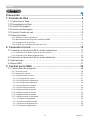 2
2
-
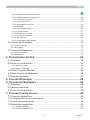 3
3
-
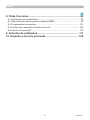 4
4
-
 5
5
-
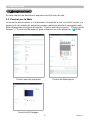 6
6
-
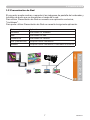 7
7
-
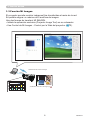 8
8
-
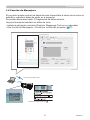 9
9
-
 10
10
-
 11
11
-
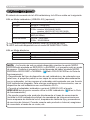 12
12
-
 13
13
-
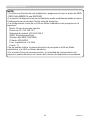 14
14
-
 15
15
-
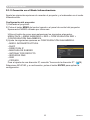 16
16
-
 17
17
-
 18
18
-
 19
19
-
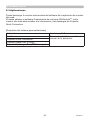 20
20
-
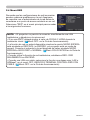 21
21
-
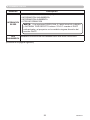 22
22
-
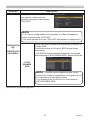 23
23
-
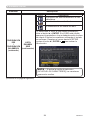 24
24
-
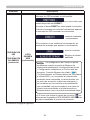 25
25
-
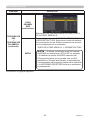 26
26
-
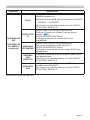 27
27
-
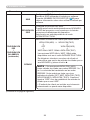 28
28
-
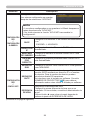 29
29
-
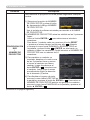 30
30
-
 31
31
-
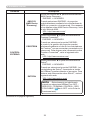 32
32
-
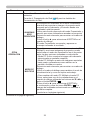 33
33
-
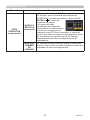 34
34
-
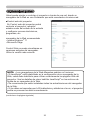 35
35
-
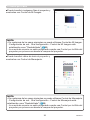 36
36
-
 37
37
-
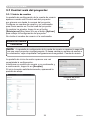 38
38
-
 39
39
-
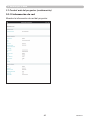 40
40
-
 41
41
-
 42
42
-
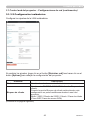 43
43
-
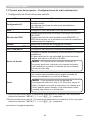 44
44
-
 45
45
-
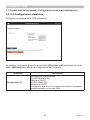 46
46
-
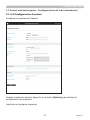 47
47
-
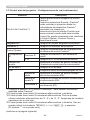 48
48
-
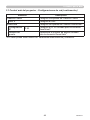 49
49
-
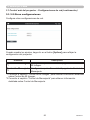 50
50
-
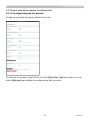 51
51
-
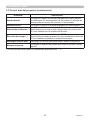 52
52
-
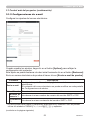 53
53
-
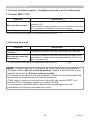 54
54
-
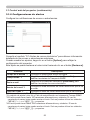 55
55
-
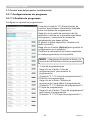 56
56
-
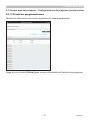 57
57
-
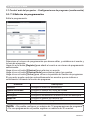 58
58
-
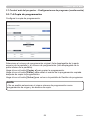 59
59
-
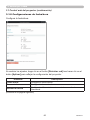 60
60
-
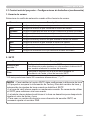 61
61
-
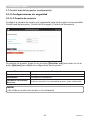 62
62
-
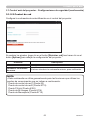 63
63
-
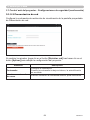 64
64
-
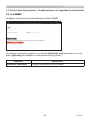 65
65
-
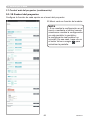 66
66
-
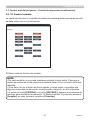 67
67
-
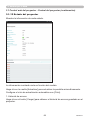 68
68
-
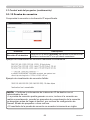 69
69
-
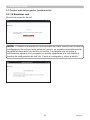 70
70
-
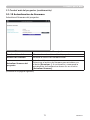 71
71
-
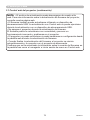 72
72
-
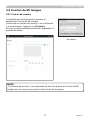 73
73
-
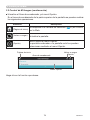 74
74
-
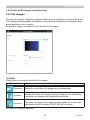 75
75
-
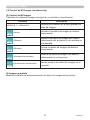 76
76
-
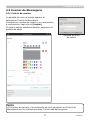 77
77
-
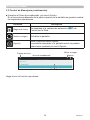 78
78
-
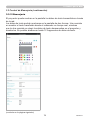 79
79
-
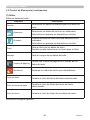 80
80
-
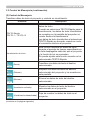 81
81
-
 82
82
-
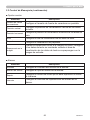 83
83
-
 84
84
-
 85
85
-
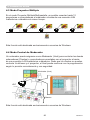 86
86
-
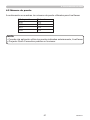 87
87
-
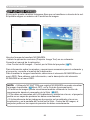 88
88
-
 89
89
-
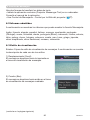 90
90
-
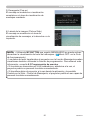 91
91
-
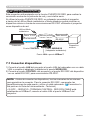 92
92
-
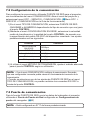 93
93
-
 94
94
-
 95
95
-
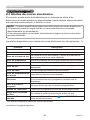 96
96
-
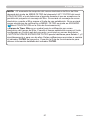 97
97
-
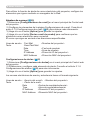 98
98
-
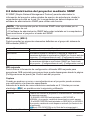 99
99
-
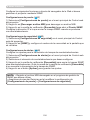 100
100
-
 101
101
-
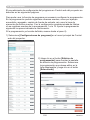 102
102
-
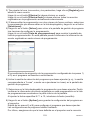 103
103
-
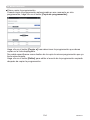 104
104
-
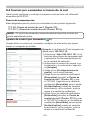 105
105
-
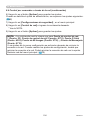 106
106
-
 107
107
-
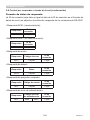 108
108
-
 109
109
-
 110
110
-
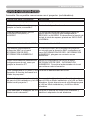 111
111
-
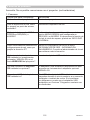 112
112
-
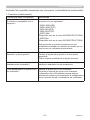 113
113
-
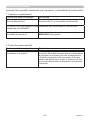 114
114
-
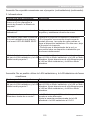 115
115
-
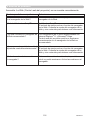 116
116
-
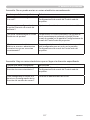 117
117
-
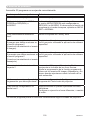 118
118
-
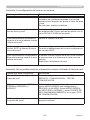 119
119
-
 120
120
Maxell MPWU8101B Network Guide
- Tipo
- Network Guide
- Este manual también es adecuado para
Otros documentos
-
Hitachi CPWX30LWN Network Guide
-
Hitachi CPTW3506 Network Guide
-
Hitachi CPAW3506 Network Guide
-
Hitachi CPX3042WN Network Guide
-
Hitachi CPX25LWN Network Guide
-
Hitachi CPTW2505 Network Guide
-
Hitachi CPWX3041WN Network Guide
-
Hitachi CPBW301WN Network Guide
-
Hitachi CPEW5001WN Network Guide
-
Hitachi CPTW2503 Network Guide